Квота «Бизнес-блок» широко используется для работы с группами гостей и помогает решить ряд задач:
Выделить номера для компании или частного лица.
Забронировать номера в рамках квоты.
Создать мероприятие и забронировать ресурс для группы по квоте.
Рассмотрим создание квоты этого типа.
Для создания квоты переходим в подраздел «Тарифы», далее «Квоты номеров».
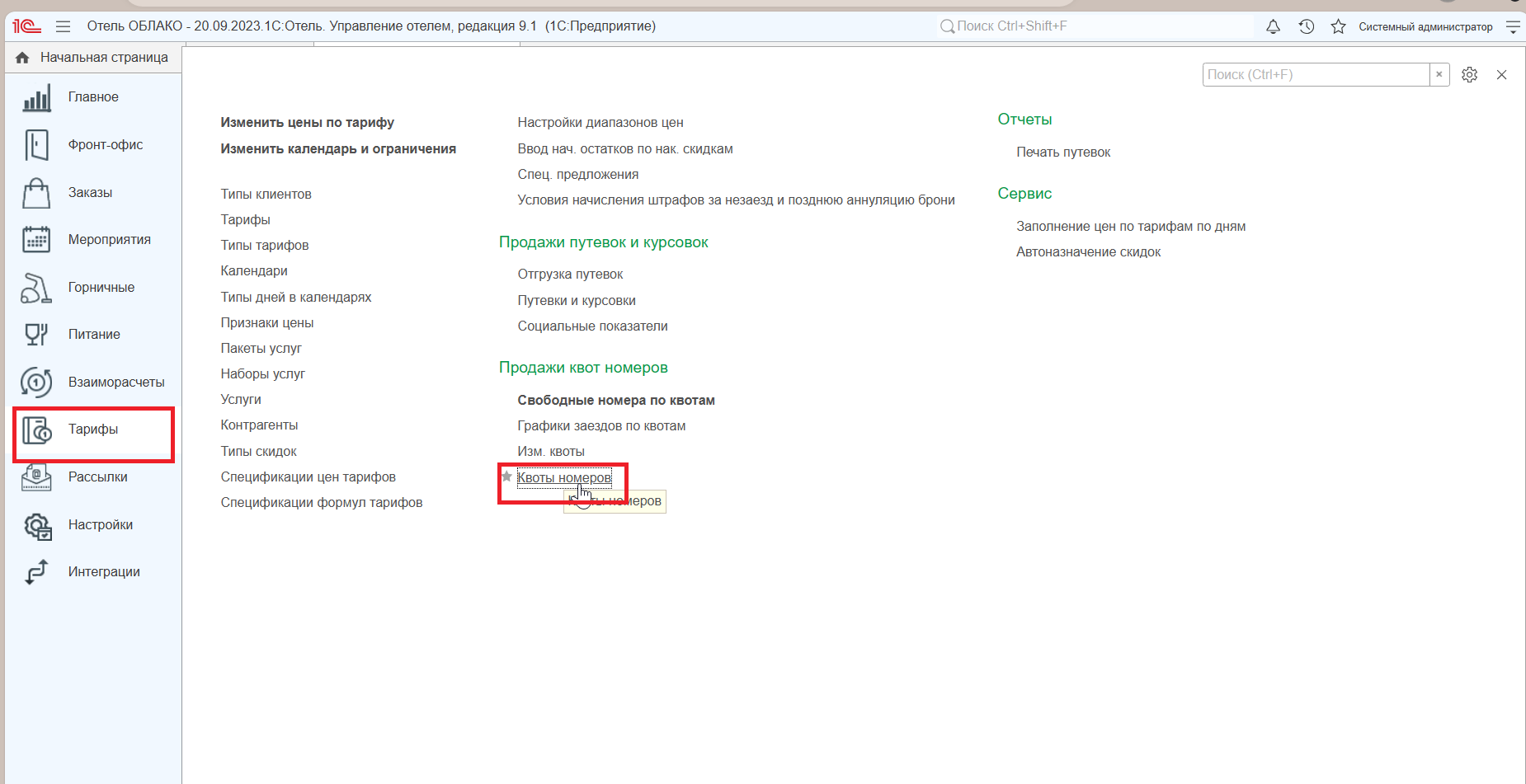
2. В справочнике «Квоты номеров» нажимаем «Создать».
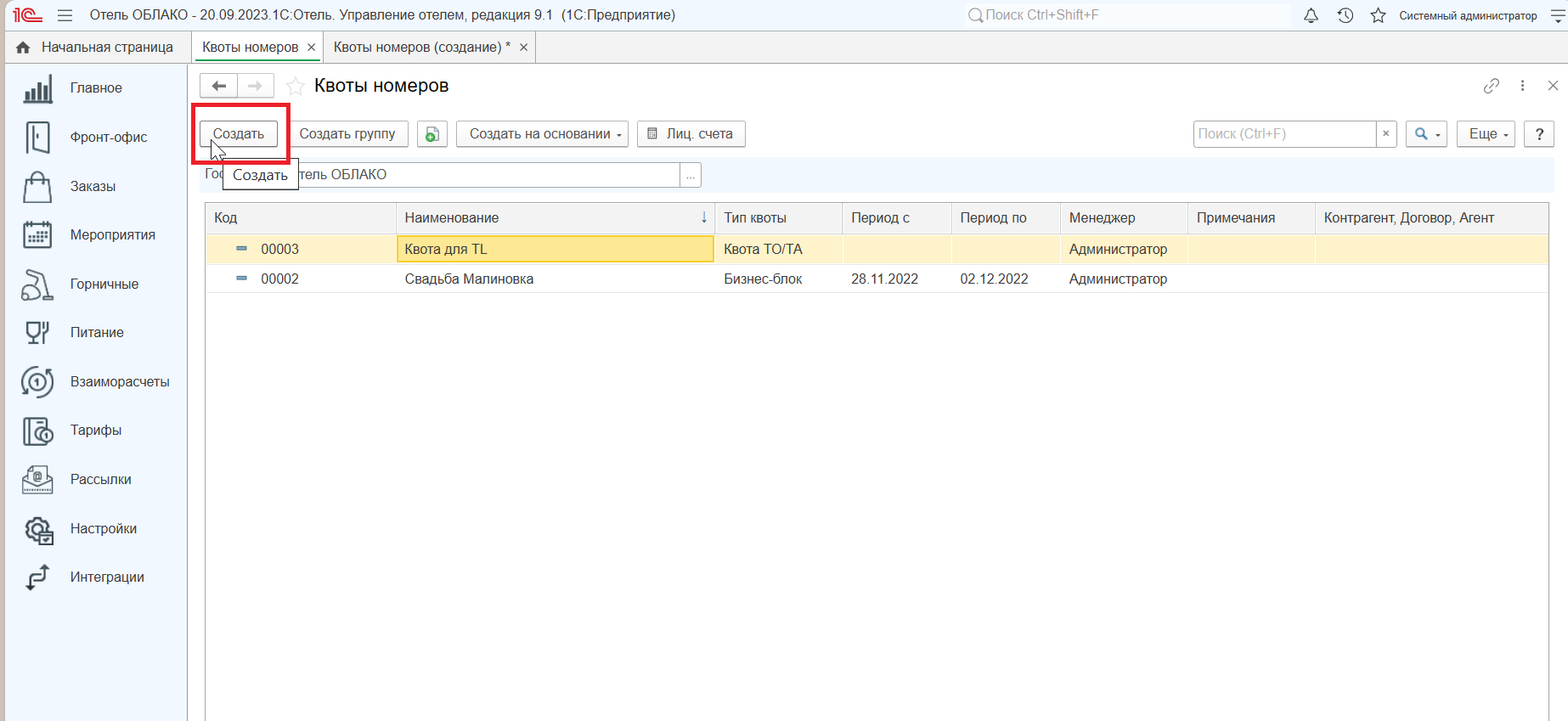
3. В форме создания квоты вводим «Наименование», выбираем тип квоты «Бизнес-блок», сохраняем документ, нажав «Записать».
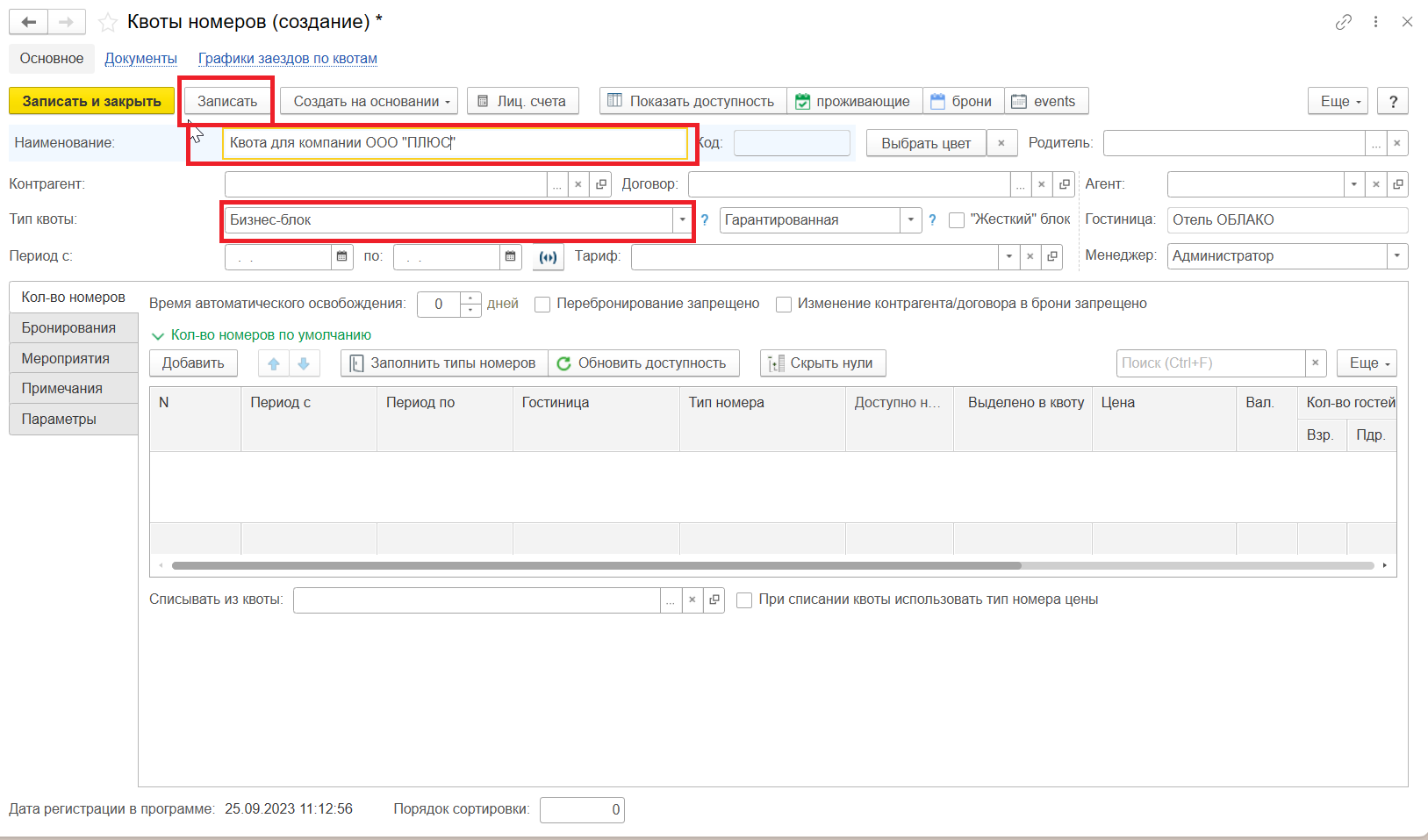
Верхняя табличная часть формы для всех типов квот неизменна. В квоте "ТО/ТА" мы разобрали основные ее параметры, от которых в последующем будет зависеть, каким образом созданная квота будет работать в системе.
Следует отметить, что тело формы создания квоты для разных типов имеет существенные различия. В квоте типа «Бизнес-блок» добавлены дополнительные разделы для быстрого управления группами гостей, а также созданными мероприятиями по квоте.
Разберем каждый раздел отдельно.
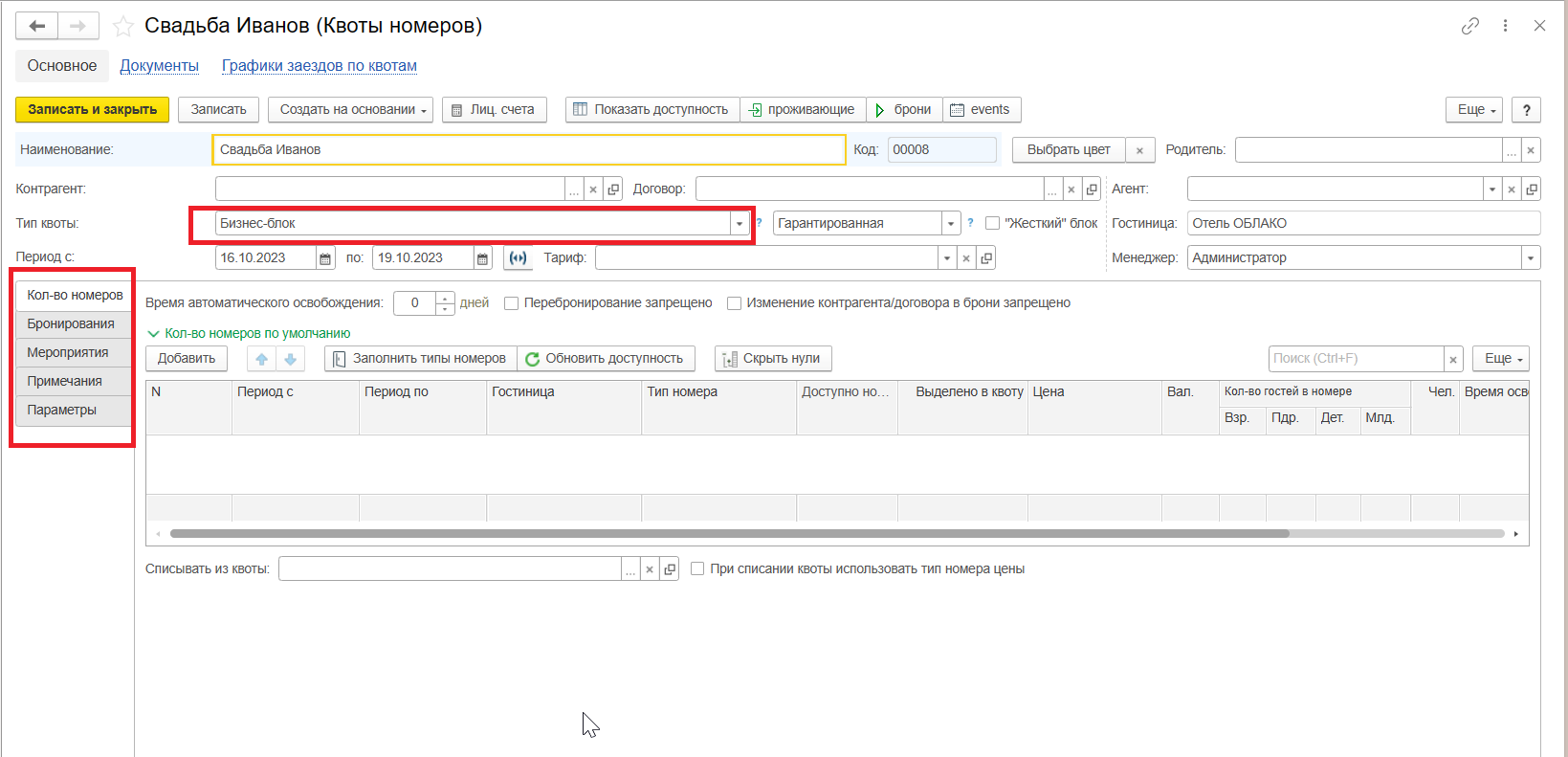
Кол-во номеров — вкладка аналогична той, что мы детально разобрали в предыдущем типе квоты «ТО\ТА». Здесь закладывается основа квоты — категории номеров, выделенные в квоту, их количество, а также период действия.
Если в квоту выделяются сразу все категории, можно добавлять каждую категорию отдельной строкой или заполнить таблицу списком из справочника «Типы номеров», нажав кнопку «Заполнить типы номеров». Категории, по которым доступность на период будет нулевой, можно скрыть из таблицы, нажав кнопку «Скрыть нули».
Добавим в квоту в нашем примере 2 типа номера: DBL и STUDIO, укажем период и количество номеров. При необходимости вы можете задать цену для номеров, если цена будет отлична от цены по тарифу (для каждого состава гостей отдельно), или указать тариф, по которому будет осуществляться бронирование, выбрав его в шапке формы.
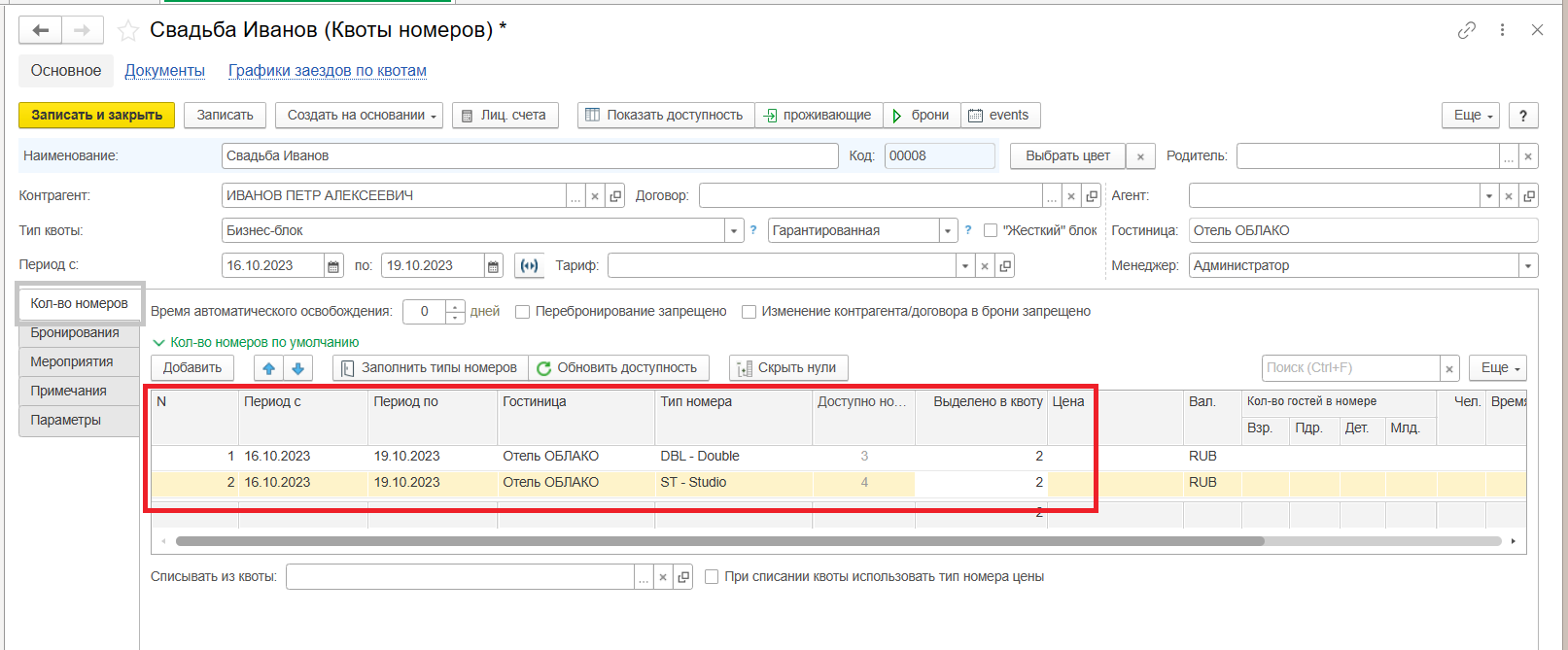
Вкладка «Бронирования» упрощает процесс создания бронирования на группу гостей.
Сделать это можно непосредственно из формы создания квоты, нажав кнопку «Добавить» на вкладке «Бронирования». При наличии броней в таблице будет указан перечень групп, созданных по квоте.
Если есть необходимость увидеть все бронирования, их можно посмотреть, нажав на кнопку «брони» в шапке формы.
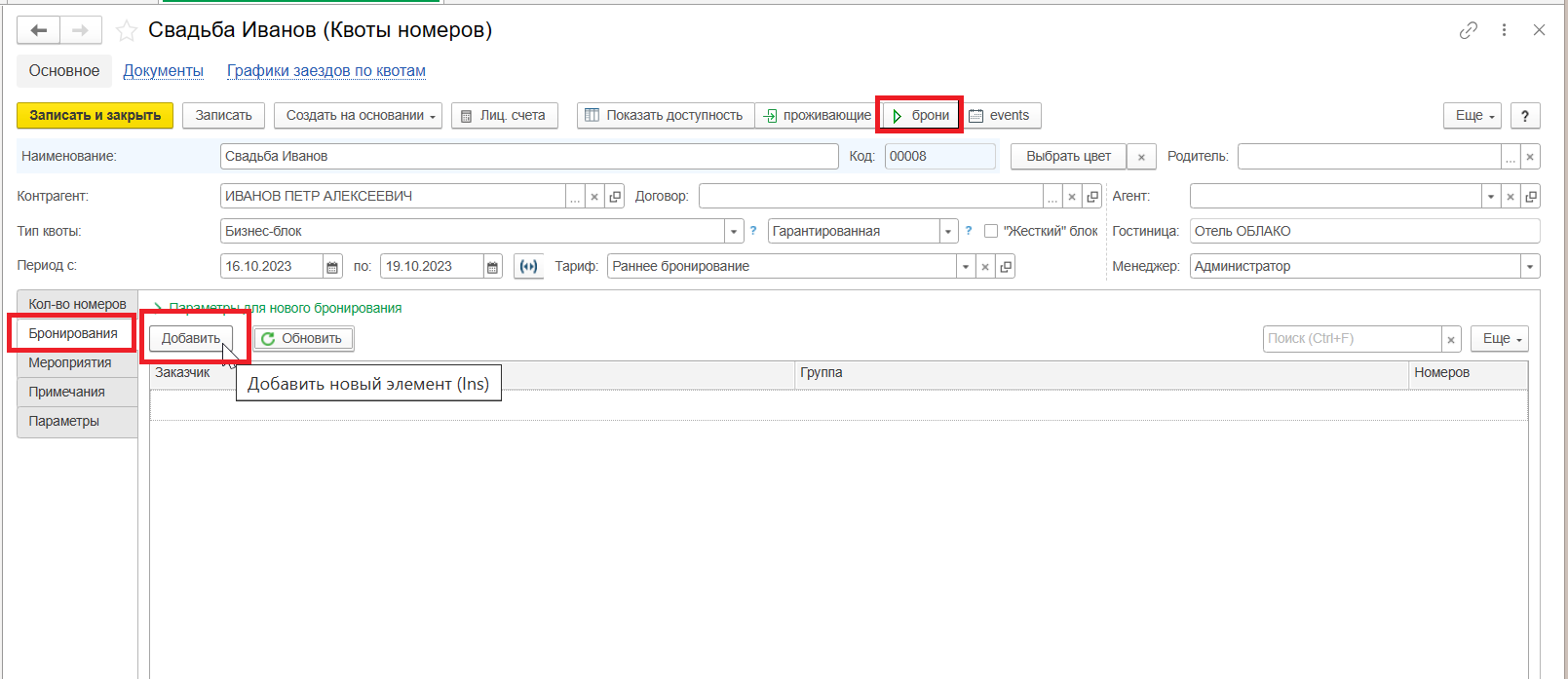
Вкладка «Мероприятия».
Если по группе запланировано мероприятие, то создать бронь ресурса можно на этой вкладке, нажав кнопку «Добавить». По аналогии с разделом «Бронирования» в таблице выводится список групп, созданных для бронирования ресурсов.
Посмотреть все запланированные мероприятия можно по кнопке «events» в шапке формы.
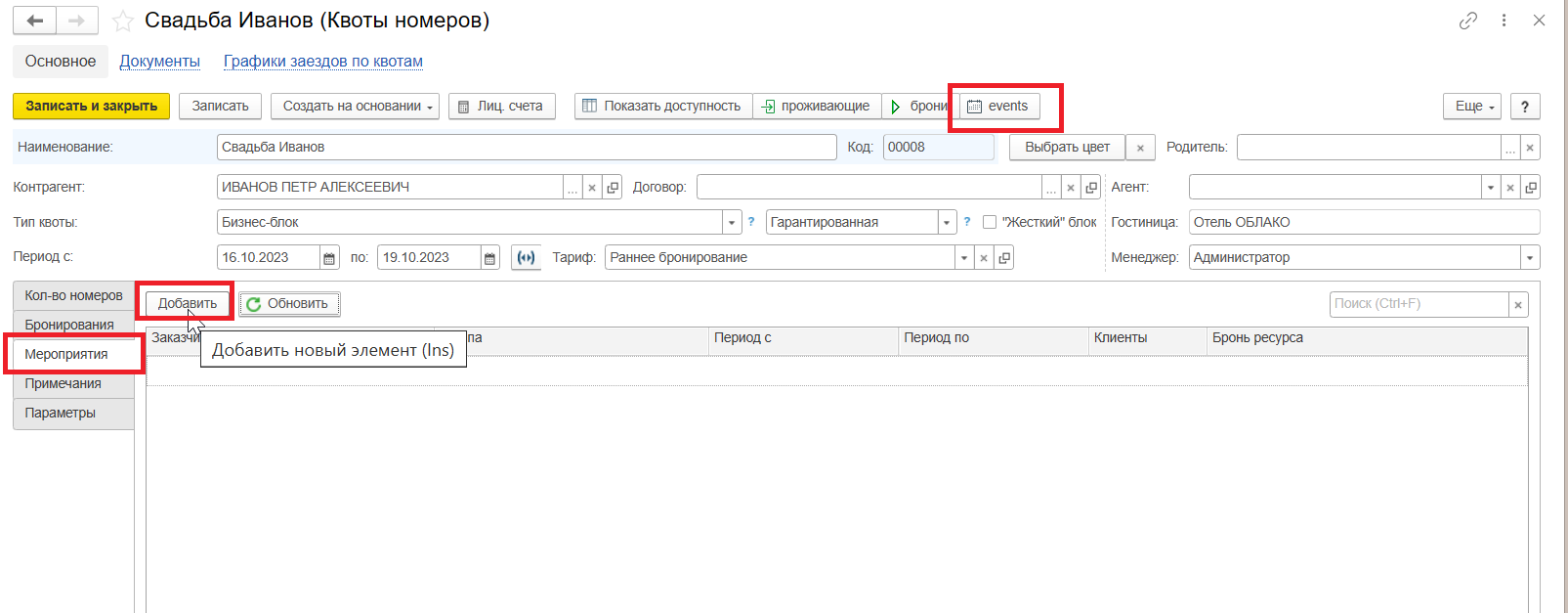
Рассмотрим процесс создания бронирования на группу и запланируем мероприятие для этой группы.
Создание группового бронирования по квоте типа «Бизнес-блок».
Создание группового бронирования по квоте возможно реализовать несколькими способами:
Стандартный способ создания бронирования посредством блока. Этот способ более трудоемкий, так как потребуется внести все данные по квоте вручную (тариф, контрагент и пр.)
С использованием формы «Свободные номера по квотам». Способ удобен для создания бронирования на номера одной категории.
С использованием раздела «Бронирования» в форме создания квоты. Этот способ более удобный для создания бронирования на группу по квоте, так как он учитывает и параметры, заложенные в квоте, и помогает забронировать номера разных категорий в одной форме (данный способ доступен только для квоты типа «Бизнес-блок»)
Возьмем следующий кейс в качестве примера групповой брони по квоте:
Для заказчика «Иванов Петр Алексеевич» в гостинице выделено в квоту 10 номеров категории DBL и 3 номера категории STUDIO с 16.10 по 19.10. Заказчик бронирует номера по тарифу, указанному в квоте.
Для создания группового бронирования с использованием раздела «Бронирования» необходимо:
Перейти в раздел «Бронирования» в форме создания квоты. Если параметры для бронирования отличны от тех, что указаны в шапке квоты, то их можно внести, развернув ссылку «Параметры для нового бронирования».
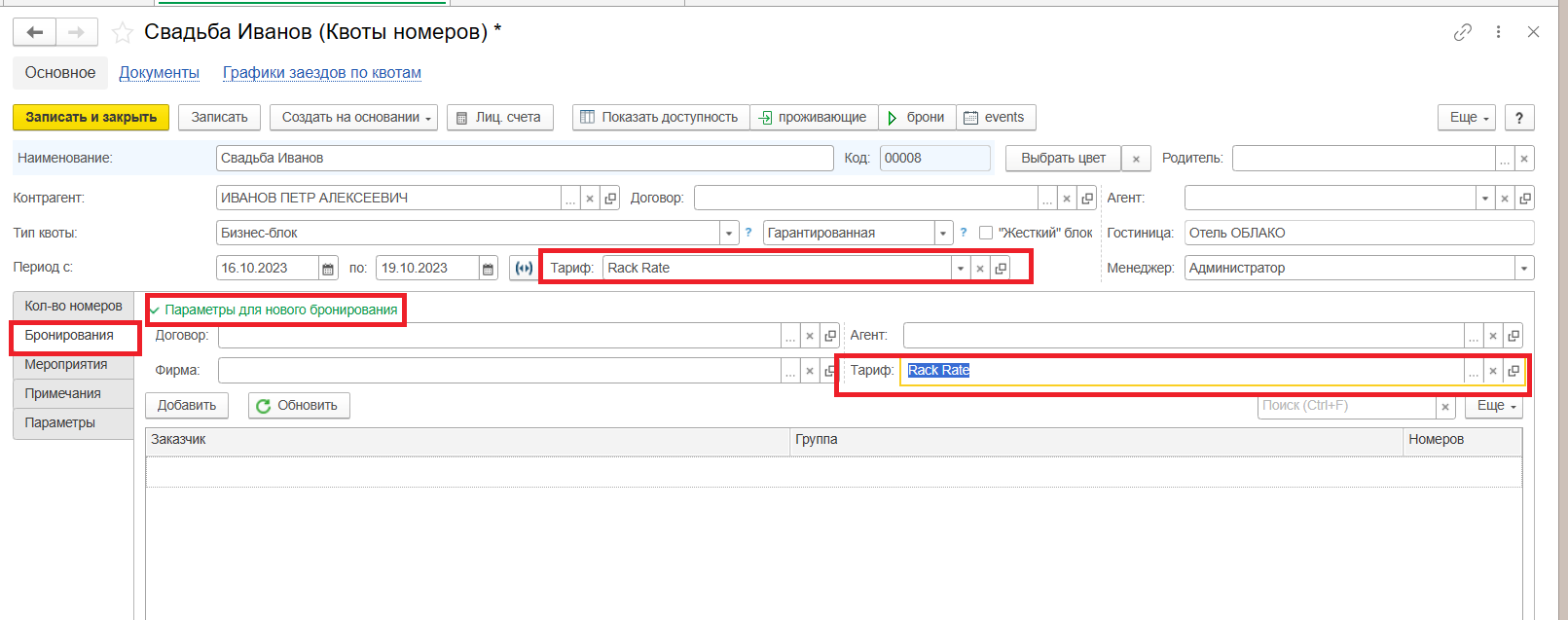
2. После внесения параметров создадим новое бронирование на группу, нажав кнопку «Добавить».
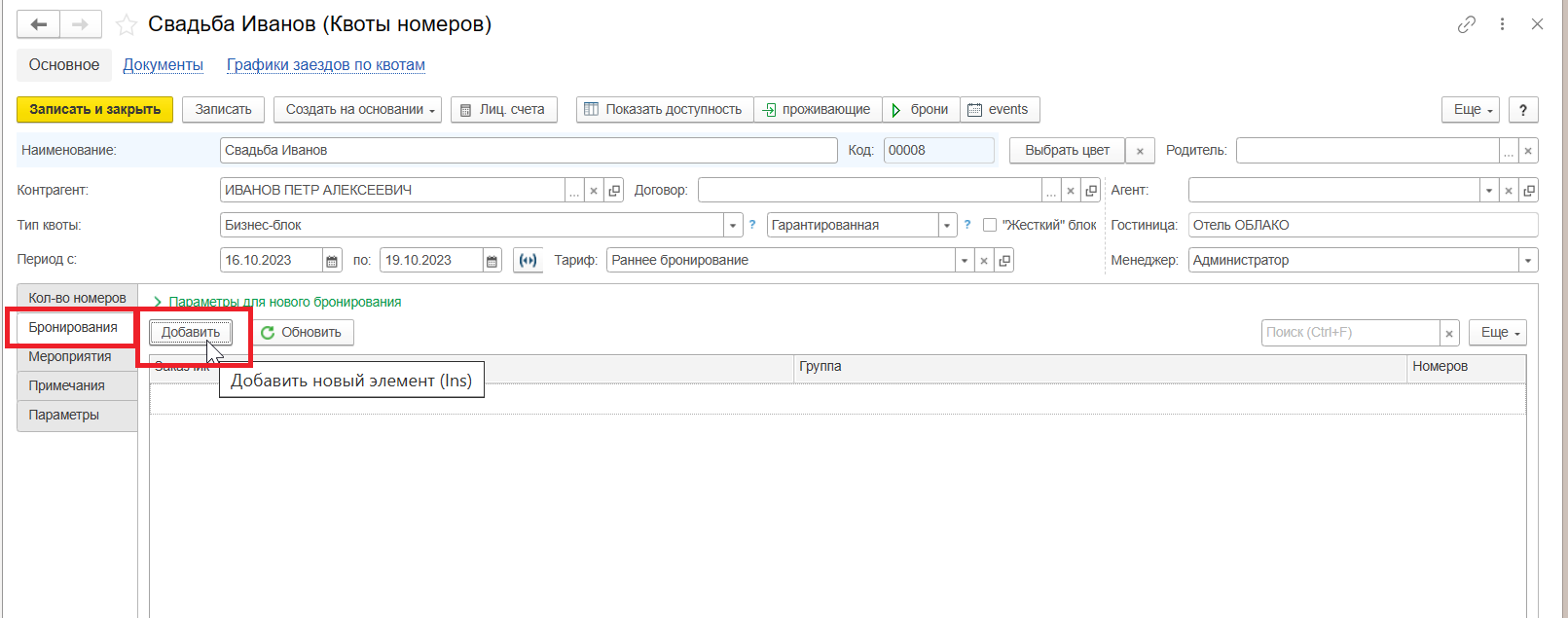
3. В верхней части формы «Группы гостей» укажите параметры группы. По умолчанию поля заполняются теми параметрами, которые были указаны на этапе создания квоты (период, заказчик, договор, агент).
Важно! Для применения указанных параметров ко всем броням в группе поставьте флаг «Применить ко все документам». В ином случае вы сможете указать в бронях другие параметры (контрагент, способ оплаты и т.д).
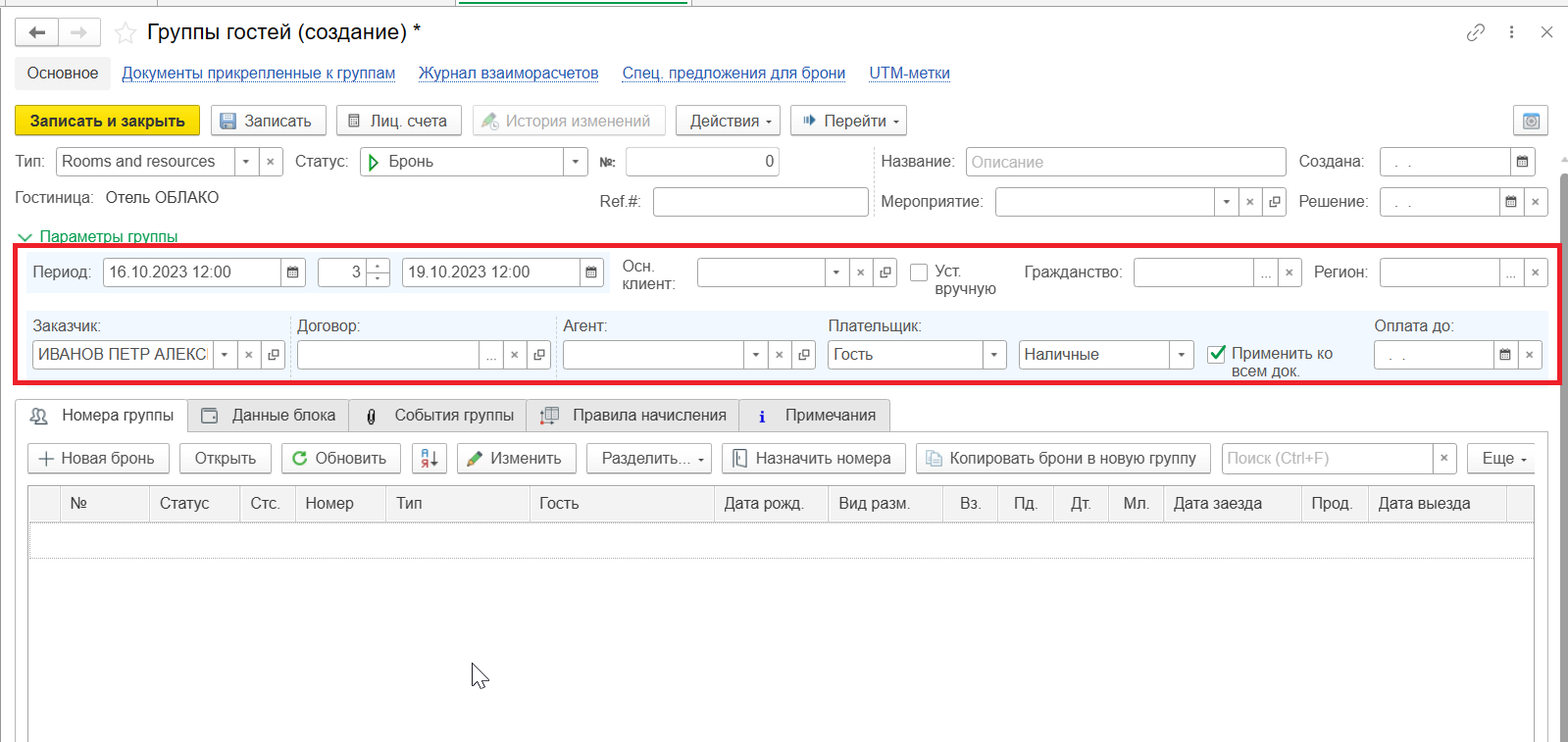
4. Для создания бронирования на вкладке «Номера группы» нажимаем «Новая бронь».
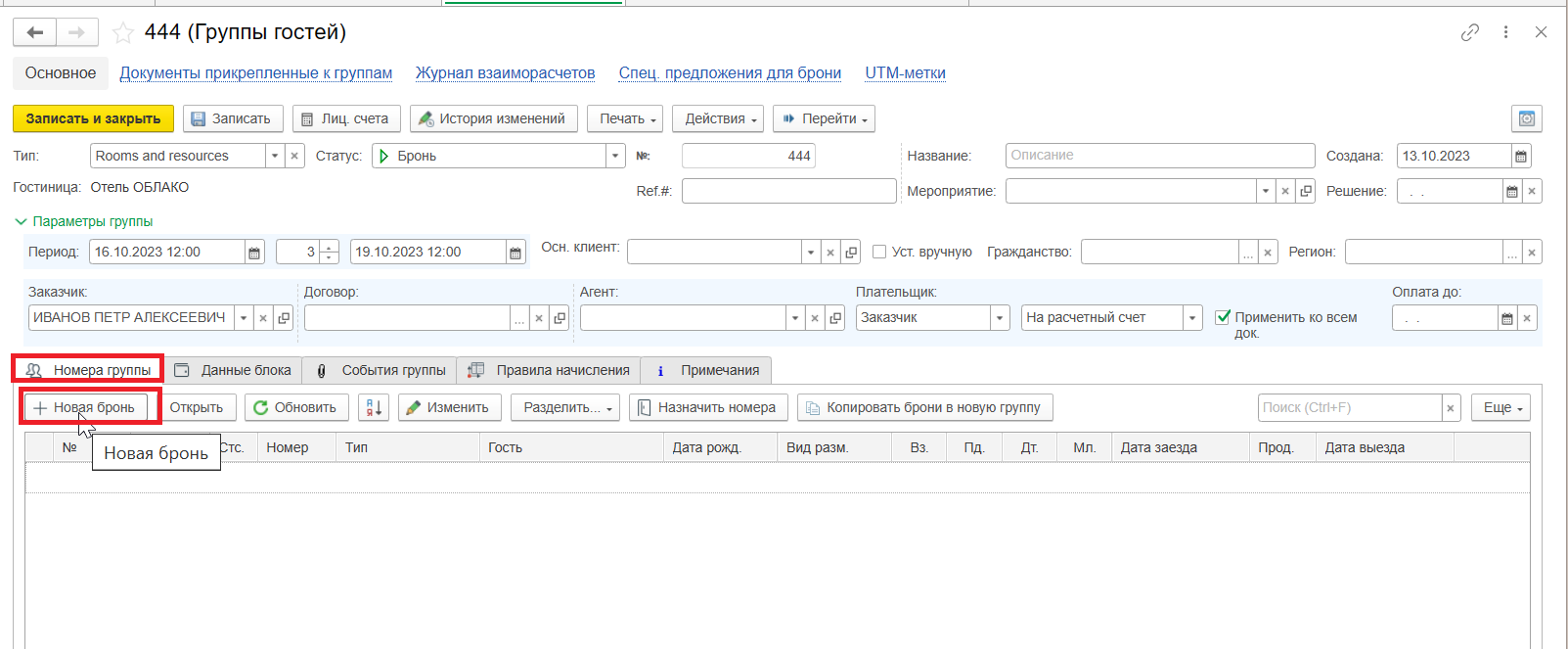
В открывшейся форме создания брони указываем:
тип номера, состав гостей, ФИО гостя.
проверяем правильность заполненных данных по квоте (тариф, квота, заказчик).
если необходимо забронировать два или более номеров одинаковой категории, то указываем в поле «Блок» количество номеров.
В нашем примере заказчик бронирует 10 номеров категории DBL, укажем это значение и запишем изменения.
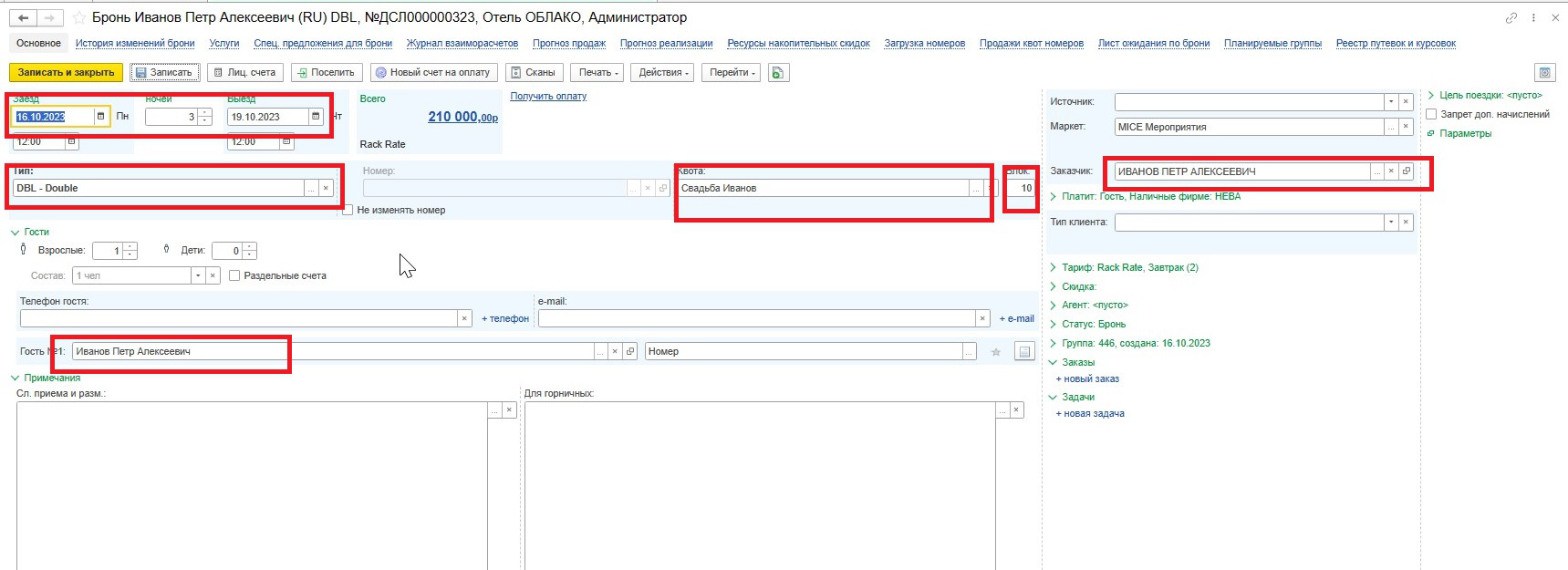
Возвращаемся в форму «Группы гостей».
При наличии брони в карточке группы повторное нажатие кнопки «Номера группы» отобразит форму быстрого создания брони. Вы можете указать количество номеров, тип номера и нажать «Создать». Здесь можно указать, чтобы бронирование создалось «Как блок», в ином случае программа сразу создаст брони отдельными документами.
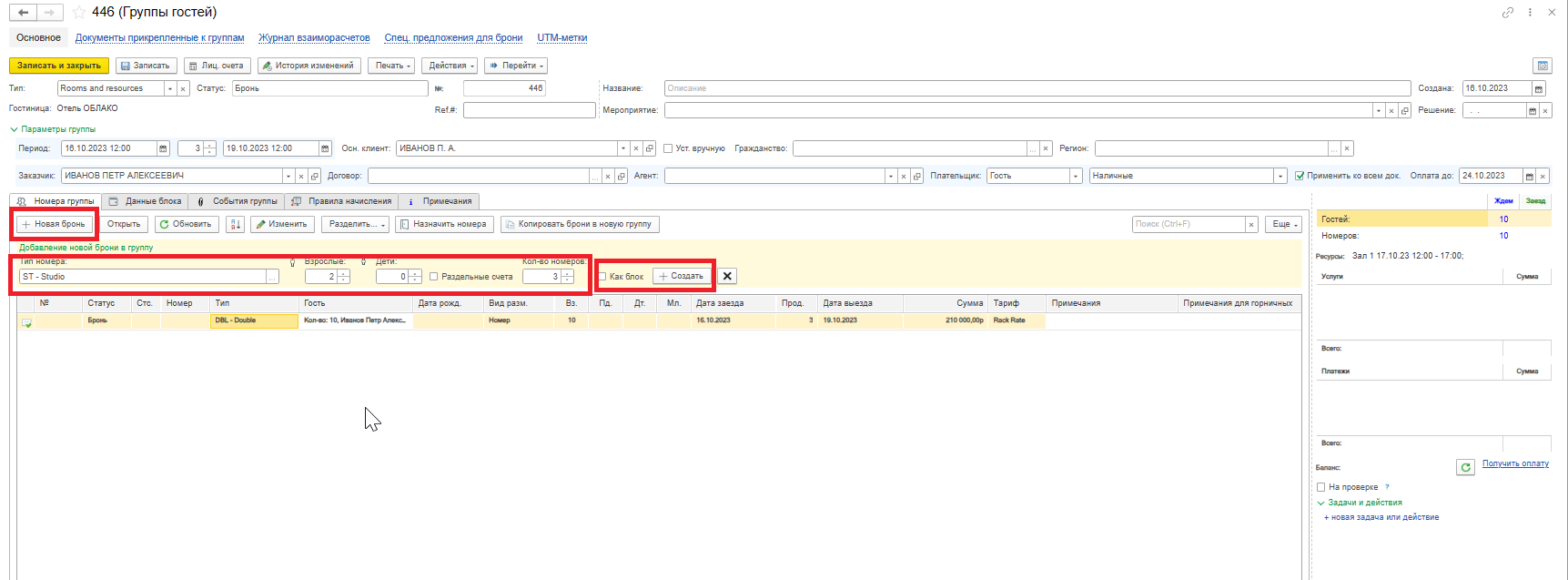
Весь список бронирований будет указан в карточке группы на вкладке «Номера группы».
Если вы создали бронирование блоком из двух и более номеров (в списке броней будут выведены одной строчкой), то для разделения блока на отдельные брони необходимо выделить строчку с блоком и нажать «Разделить» в шапке таблицы.
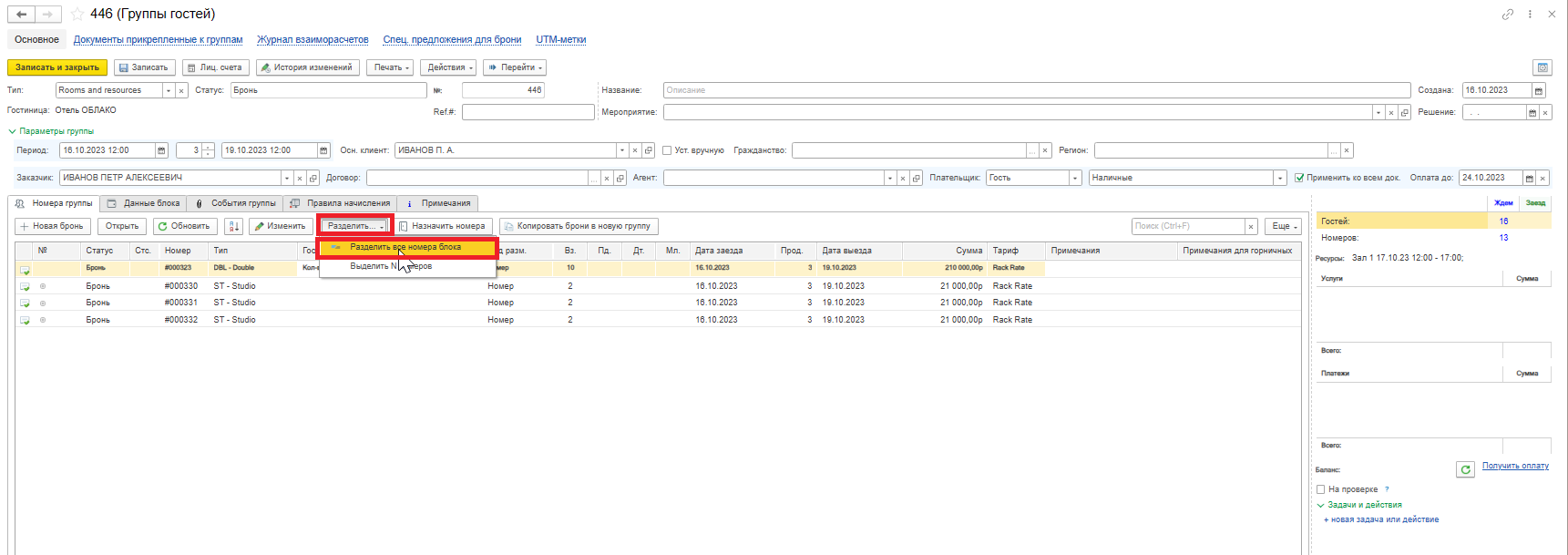
Важно! Для внесения ФИО гостя не обязательно заходить в карточку брони, можно развернуть справочник «Клиенты(гости)» из карточки группы, нажав кнопку «Выбрать». Это удобно при заполнении данных на большую группу гостей.
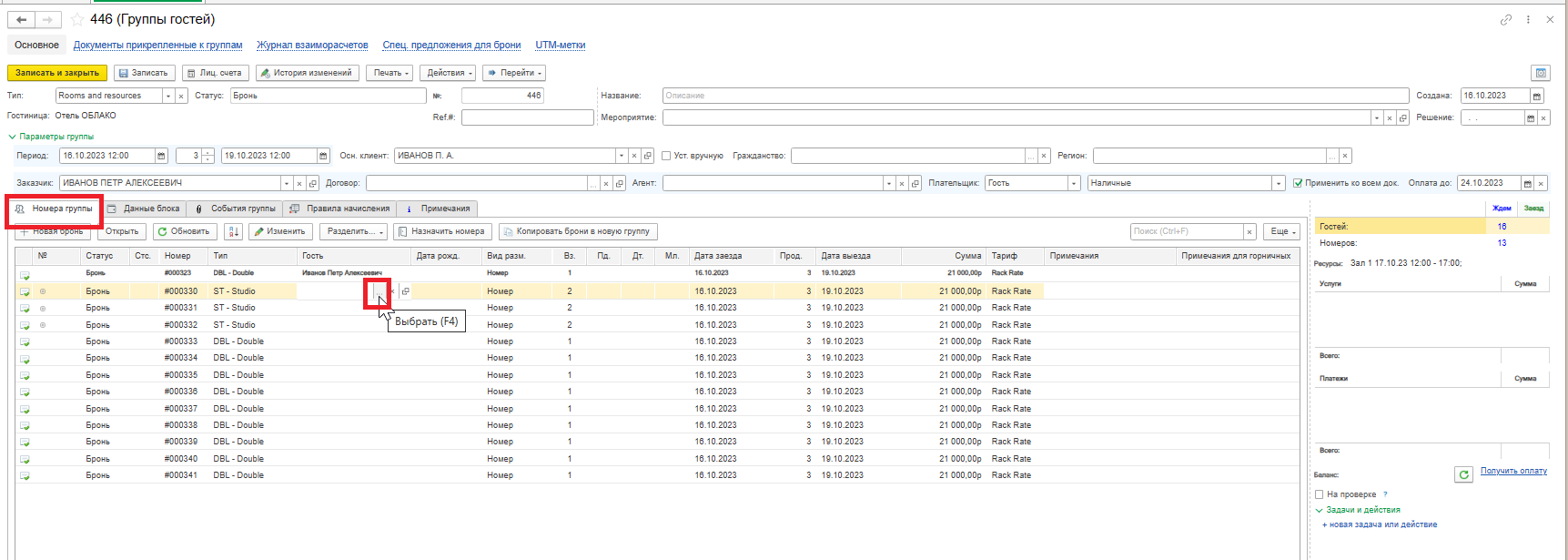
Таким образом, мы создали бронирование на 10 номеров категории DBL и на 3 номера категории STUDIO через вкладку «Бронирования» в форме создания квоты.
Есть несколько особенностей при работе с бронями в карточке группы:
В карточке группы можно вручную назначить номера, не заходя в каждое бронирование отдельно, или выбрать автоматическое назначение номеров. Для этого нажмите кнопку «Назначить номера» в шапке таблицы.
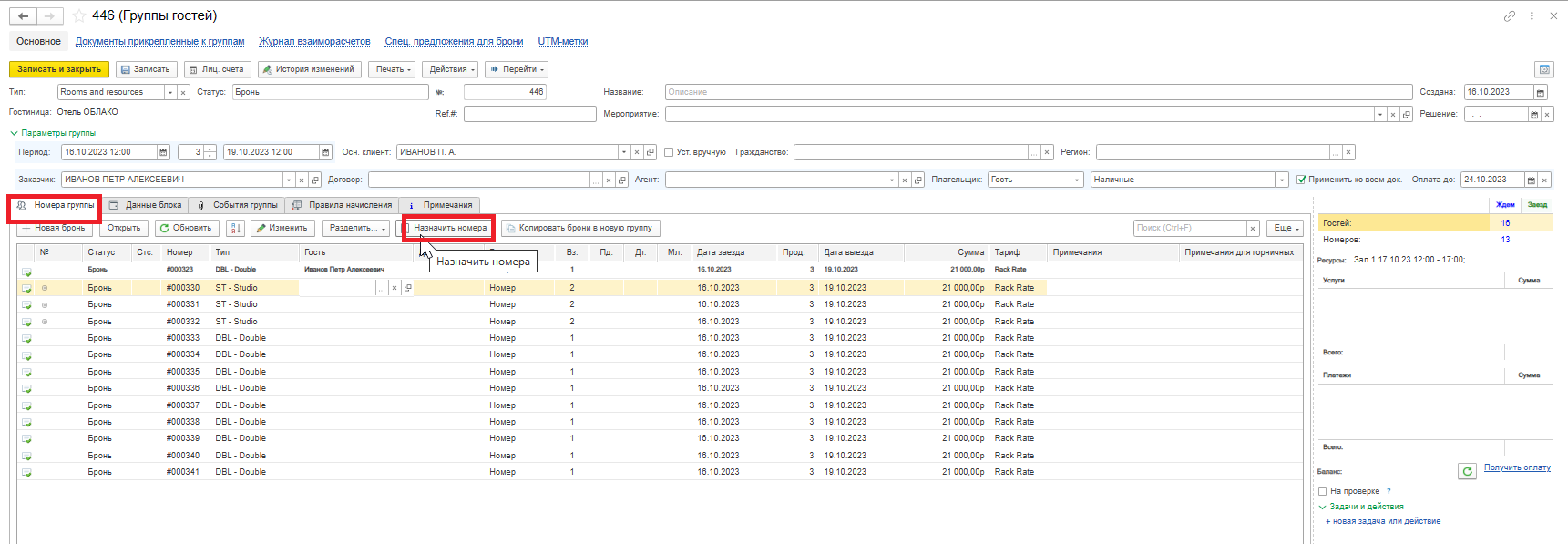
Для назначения номеров необходимо выделить бронь и выбрать нужный номер комнаты двойным нажатием. Программа назначит номер и автоматически выделит следующую по списку бронь. После назначения номеров сохраните изменения, нажав «Записать».
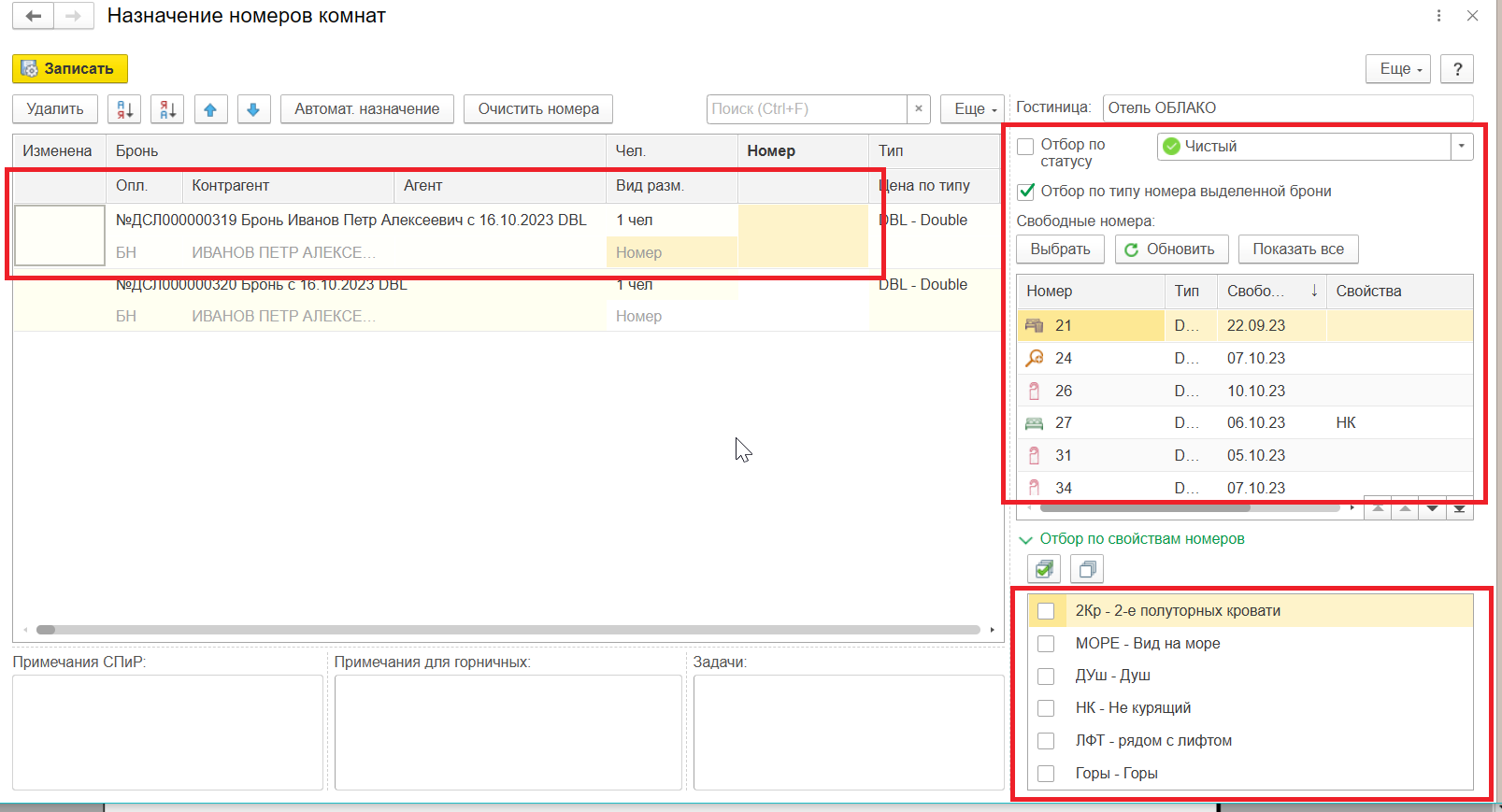
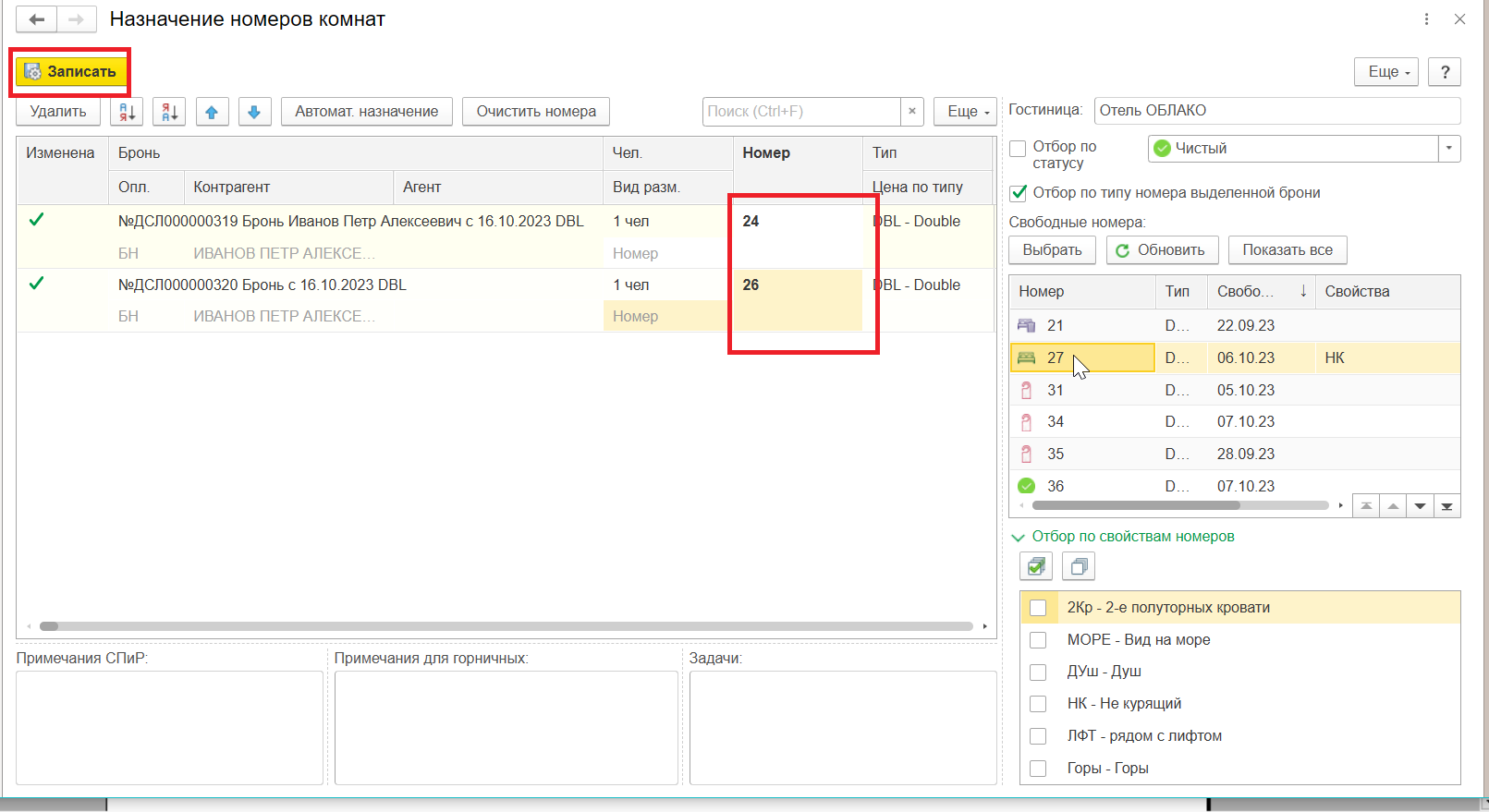
Для автоматического назначения номеров нажмите кнопку «Автоматич.назначение». Укажите этаж, нажмите «Выбрать». Сохраните изменения, нажав «Записать».
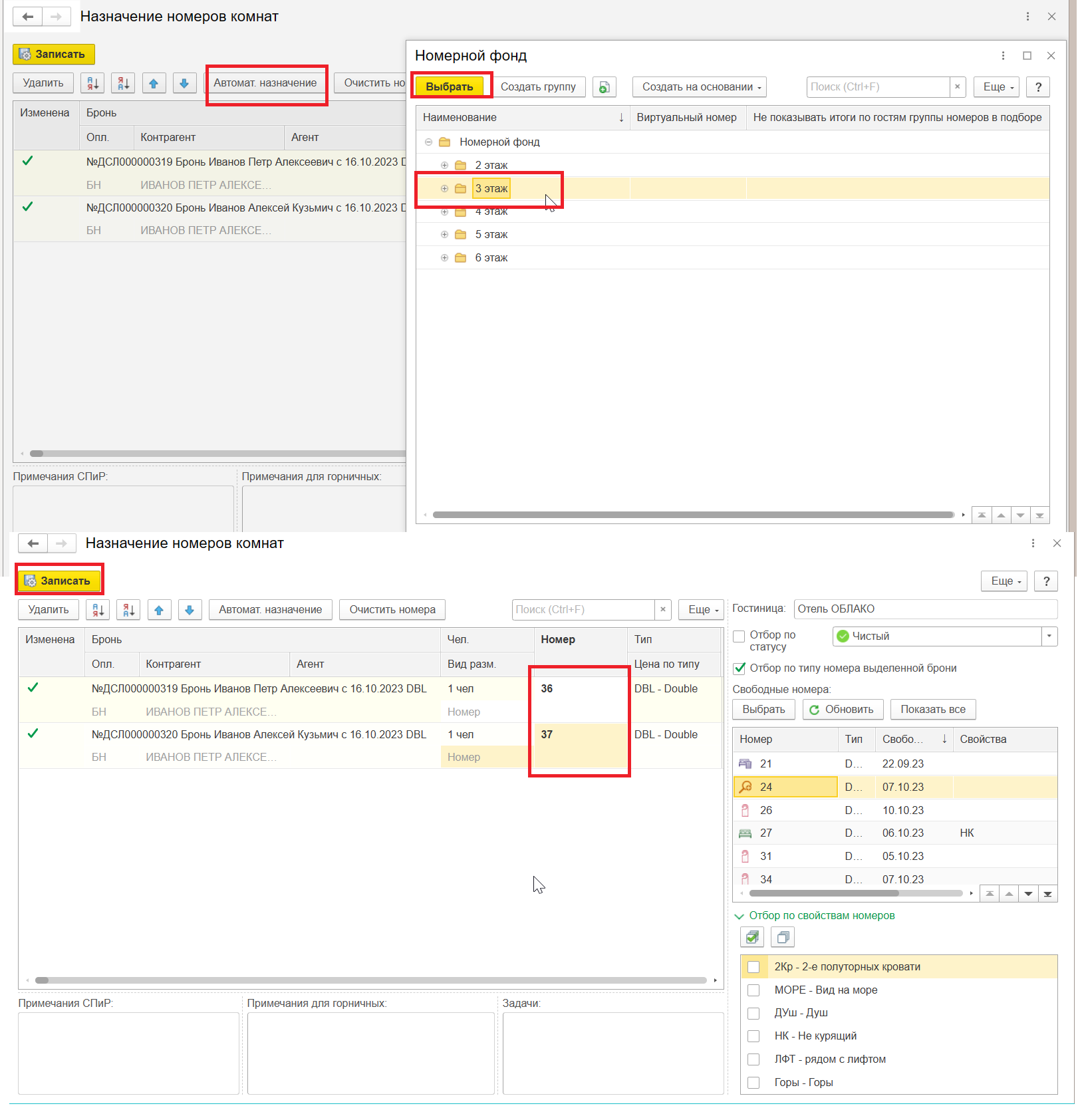
2. Если для всех бронирований нужно внести изменения (например, внести направление маркетинга, добавить пакет, указать тип скидки и т.д), то сделать это можно, нажав кнопку «Изменить» в шапке таблицы. Применить изменения можно ко всем броням или только к выделенным. Помимо тех параметров, которые по умолчанию заложены в форму «Изменения реквизитов», вы можете выбрать нужный в поле с выпадающим списком, расположенном внизу формы.
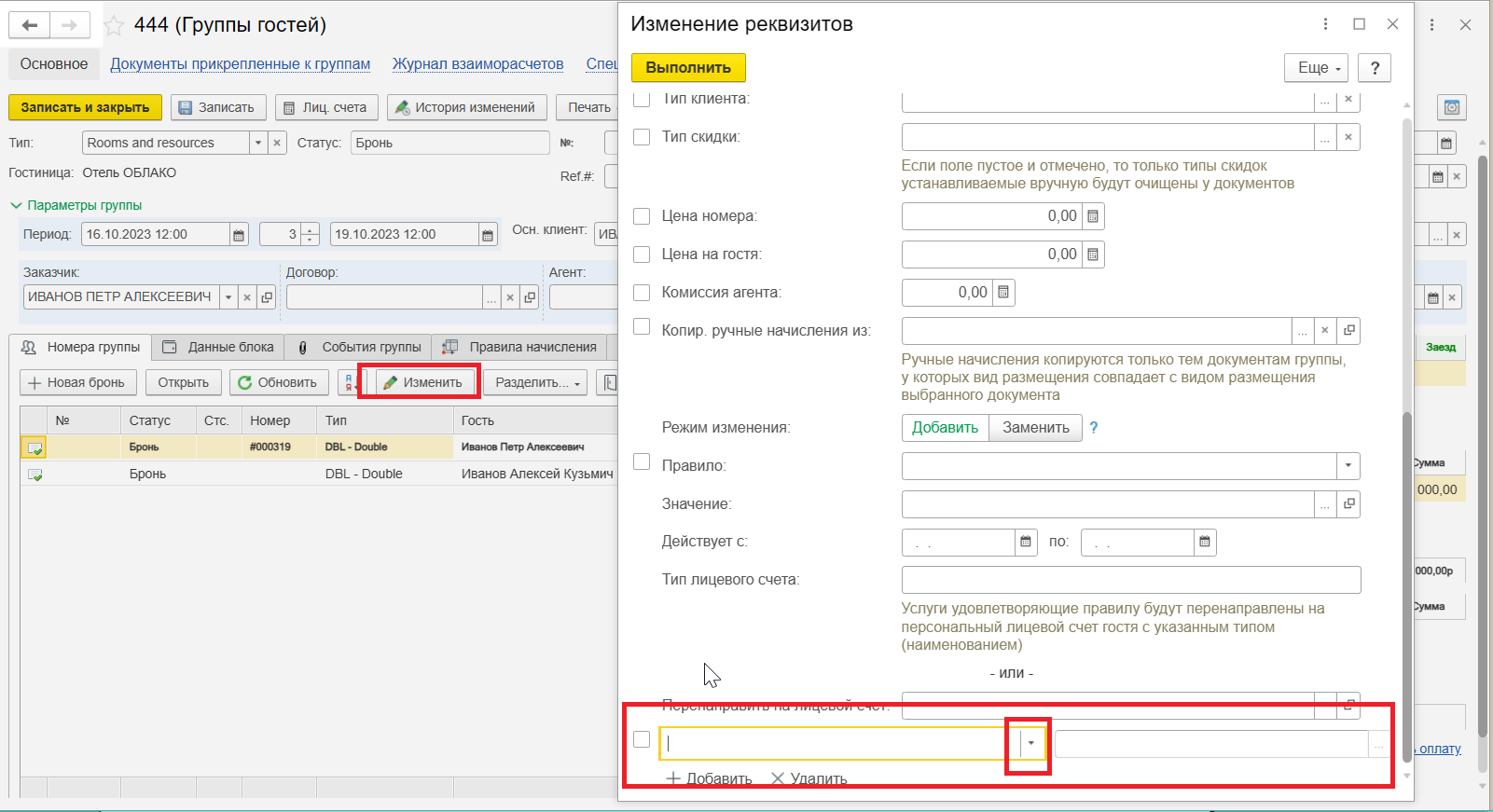
3. Используя вкладку «Правила начисления», можно создать общий счет на группу, указать, кто будет выступать плательщиком или создать индивидуальное правило для услуг проживания и дополнительных услуг.
Например, за услуги проживания оплачивает заказчик по единому счету, дополнительные услуги оплачивают гости самостоятельно — эти нюансы можно заложить в правилах начисления, чтобы программа автоматически определяла, на какой лицевой счет начислить ту или иную услугу.
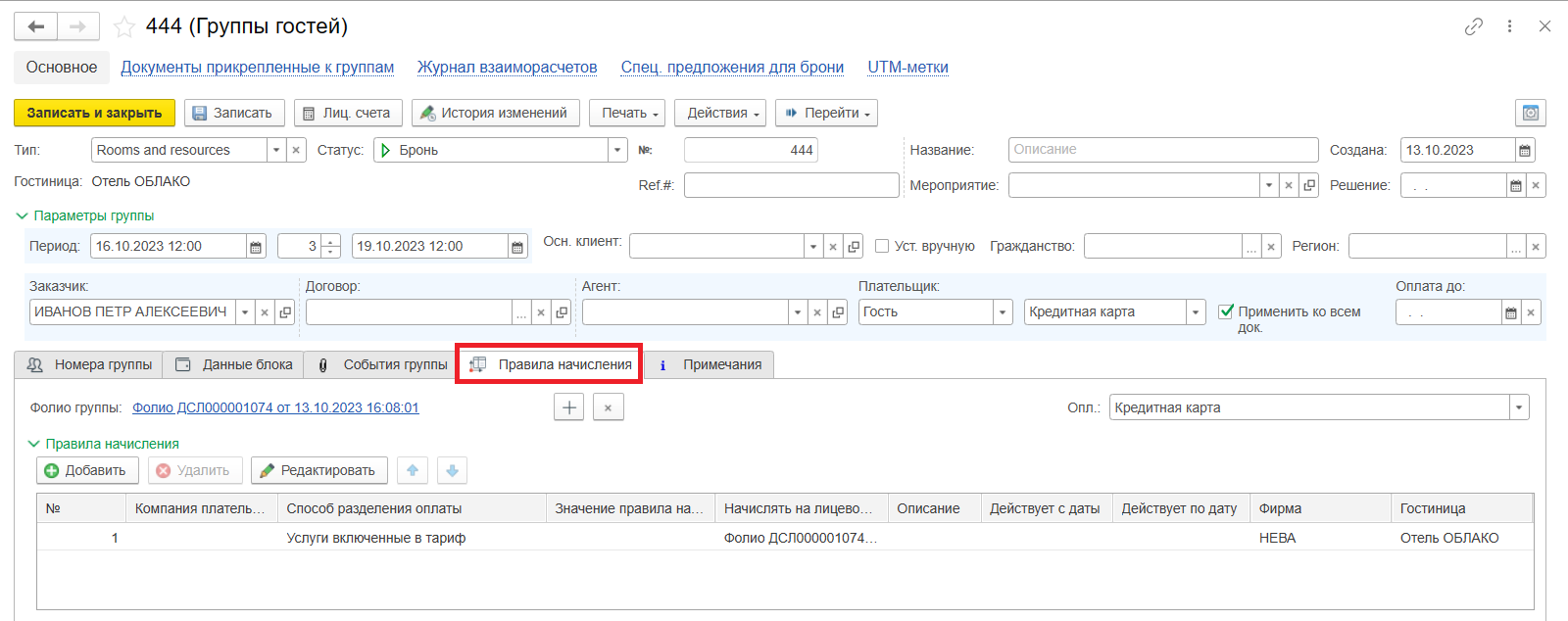
Создание брони ресурса по квоте типа «Бизнес-блок».
В качестве примера возьмем следующий кейс:
Помимо номеров, забронированных нами ранее в рамках квоты, заказчик «Иванов Петр Алексеевич» арендует зал для проведения свадебной церемонии.
Запланировать мероприятие по квоте (создать бронирование ресурса) можно двумя способами. Разберем решение нашего кейса каждым из способов.
Из формы «Квоты номеров» (данный способ возможен только при создании квоты типа «Бизнес-блок»). Способ удобен в тех случаях, когда у мероприятия нет жесткой привязки к определенной группе. (например, по квоте создано несколько групп, для которых запланировано общее мероприятие).
Для создания брони ресурса этим способом необходимо:
1) Перейти в раздел «Мероприятия» в форме «Квоты номеров» и нажать «Добавить».
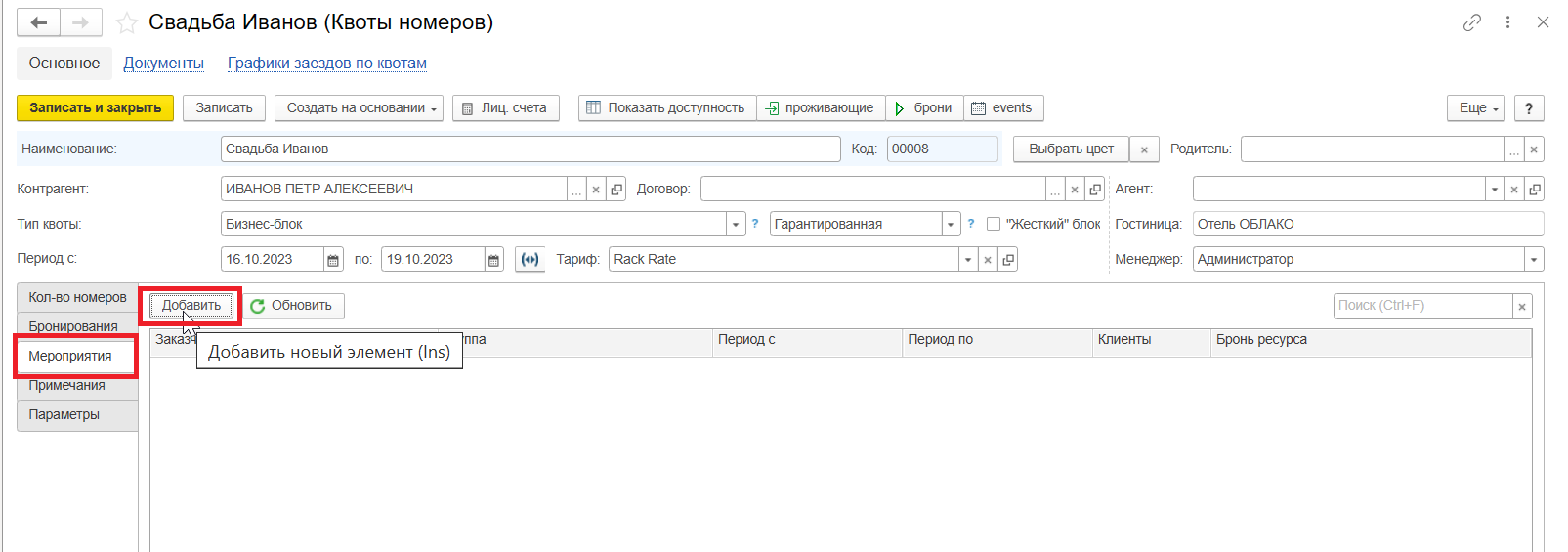
2) В открывшейся форме создания брони ресурса указать:
В шапке - «Период», «Место» проведения мероприятия (тип ресурса и ресурс). При необходимости указать кол-во человек и «Событие».
Важно! «Событие» - это элемент справочника, содержащий типы мероприятий в рамках одной брони ресурса. Например, регистрация, заседание, кофе-брэйк №1, презентация, кофе-брэйк №2 и т.д.
Используется для формирования «Функционального листа» (заказа на мероприятие), а также для аналитических отчетов.
Это поле можно не заполнять в верхней части формы, если в таблице с ресурсами будет несколько позиций и у каждой позиции будет свое событие.
Например, заказчик «Иванов Петр Алексеевич» арендует зал для празднования свадьбы, в одной брони заложен банкет и сама свадебная церемония, соответственно, целесообразно будет указать событие в строке с ресурсом.
В таблице справа — «Клиента», «Заказчика», аналитические параметры («Источник», «Маркет») при необходимости.
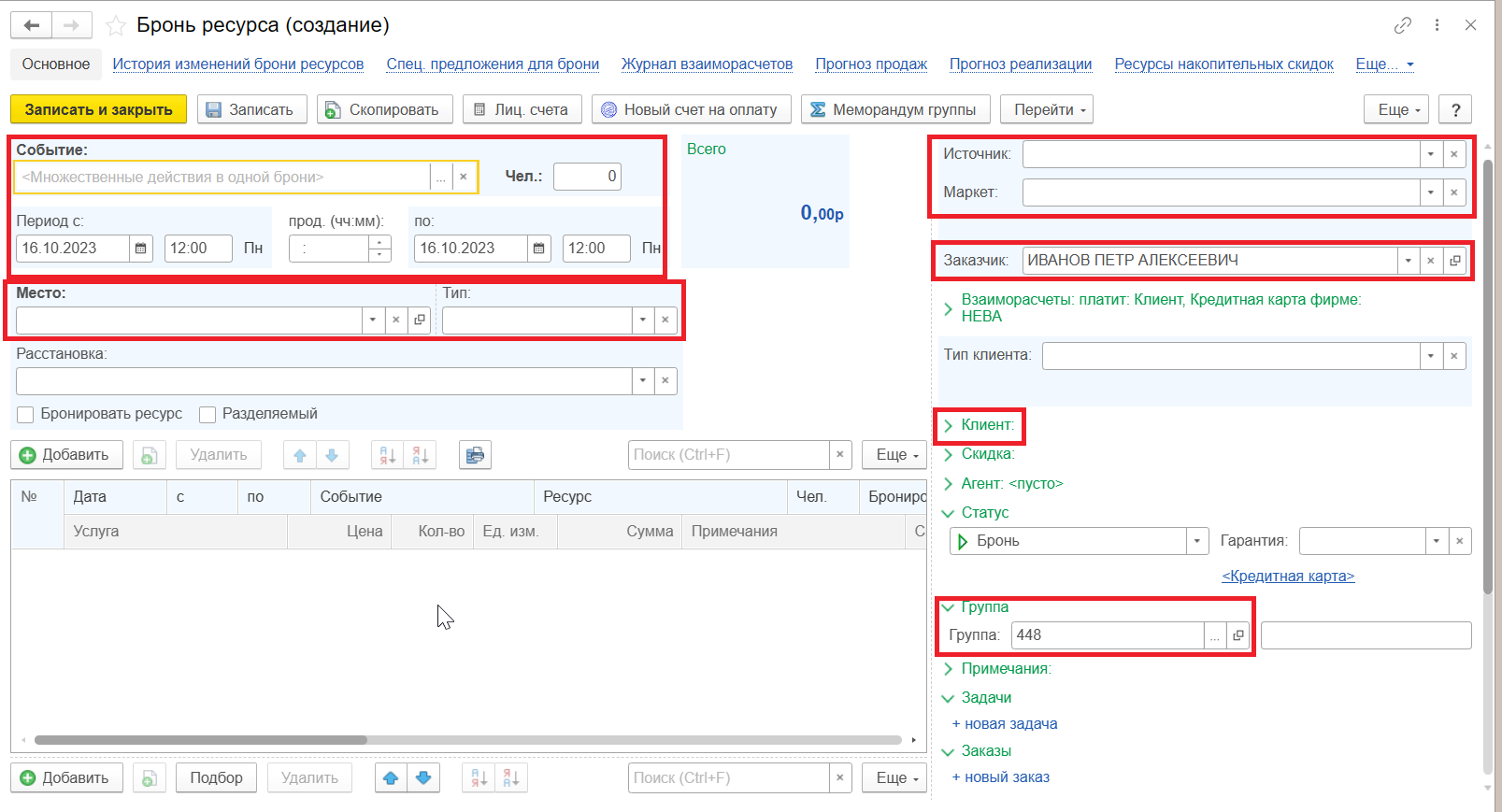
3) В момент, когда вы укажете период и ресурс, программа автоматически заполнит таблицу услугами, которые по умолчанию заданы в ресурсе. При необходимости вы можете скорректировать цену и количество в строке с услугой.
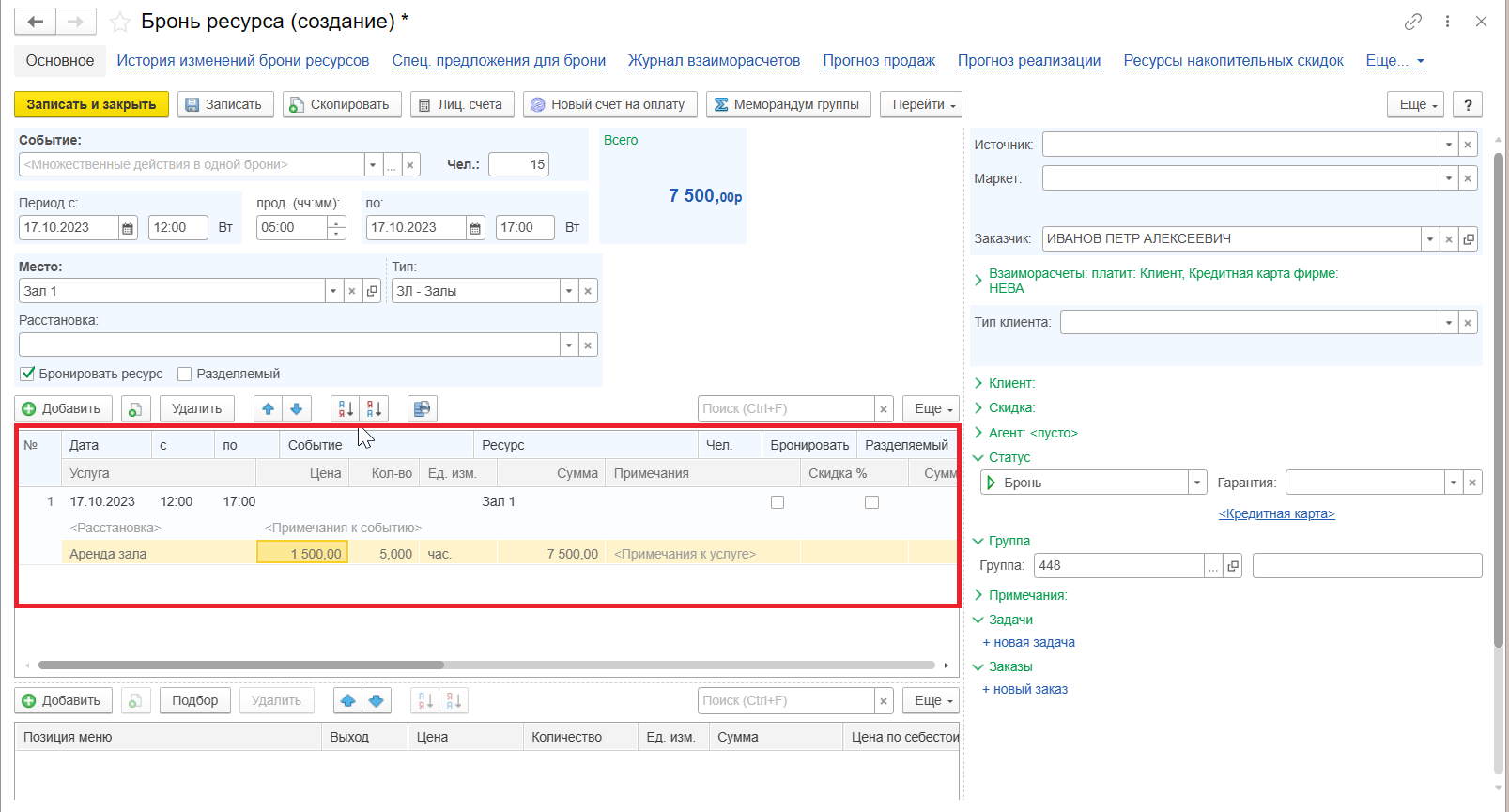
Заполним в нашем примере таблицу несколькими событиями (свадебная церемония и банкет).
В нижней части брони ресурса можно указать «Позиции меню».
Если в брони ресурса есть разделение на события, то для каждого события можно указать свои "Позиции меню", предварительно выделив строчку в таблице с ресурсом.
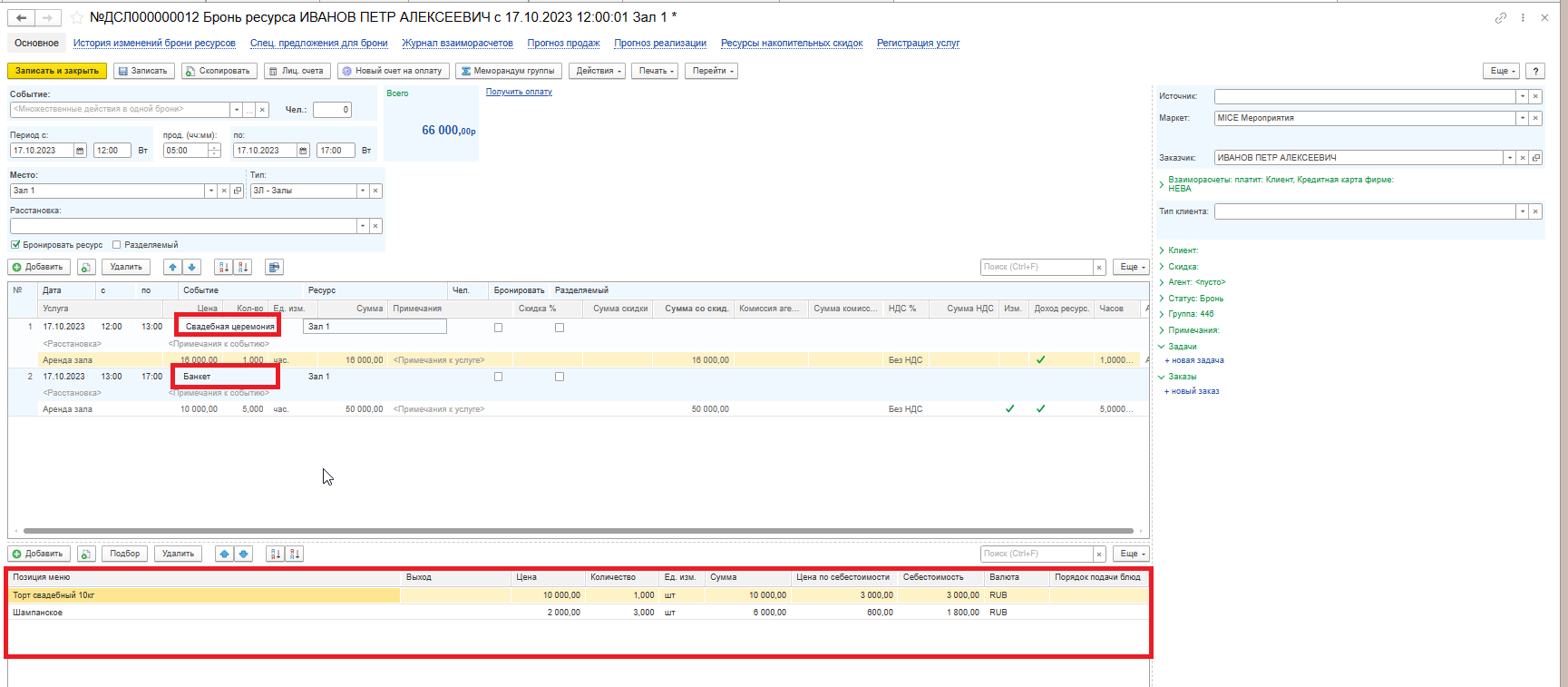
В таблицу также можно добавить дополнительные услуги, которые будут отнесены к определенному событию, нажав кнопку «Добавить» в верхней части таблицы и указав услугу, событие, цену и кол-во. Например, для свадебной церемонии заказчик арендовал проектор.
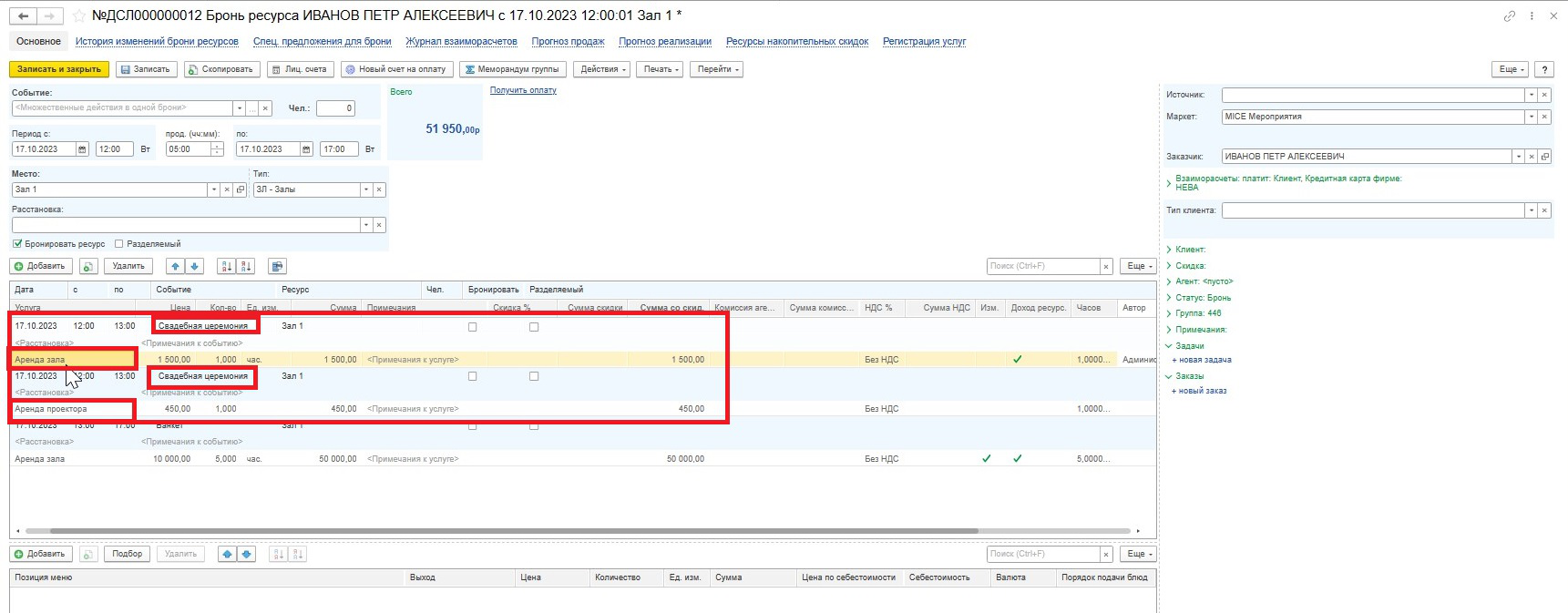
Сформируем «Заказ на мероприятие» (функциональный лист) и посмотрим, каким образом указанные нами события будут отражены в заказе. Для этого нажмите «Печать», далее «Распечатать заказ на мероприятие».
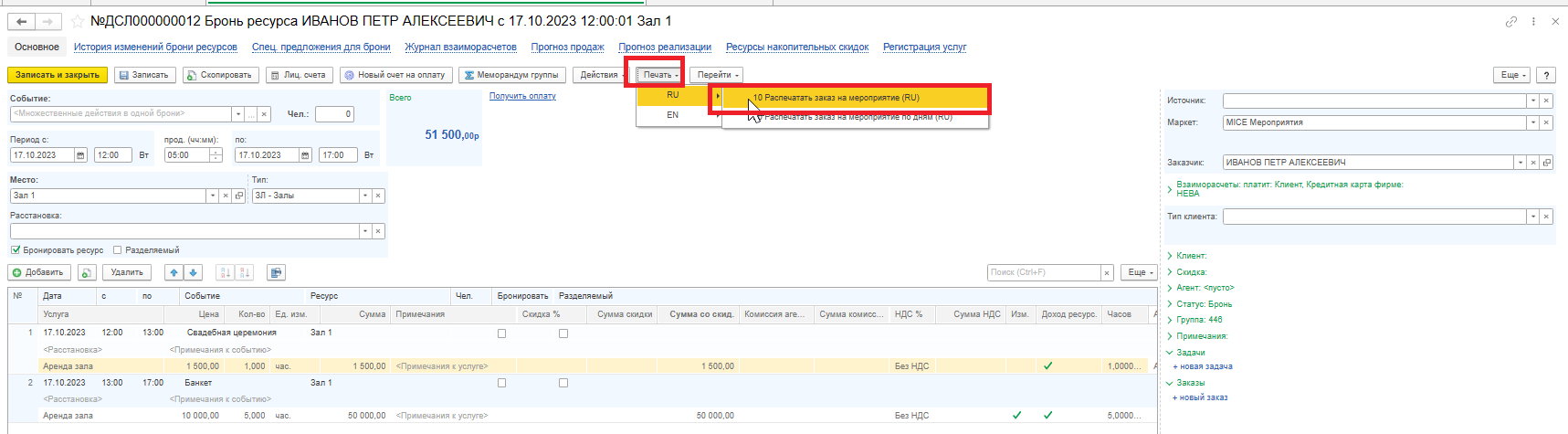
Как мы видим, в функциональном листе отражены все внесенные нами события, ресурс, стоимость брони и указаны «Позиции меню», которые были внесены в событие "Банкет".
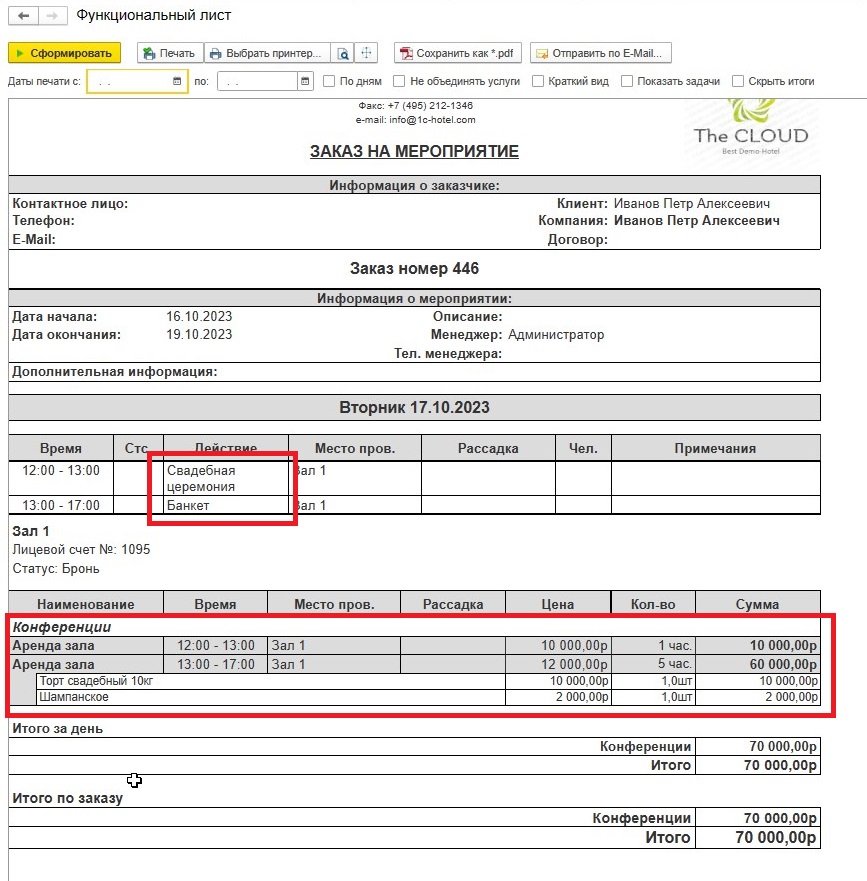
Записываем и закрываем документ создания брони ресурса после внесения всех параметров.
2) В форме «Группы гостей». Если у мероприятия есть привязка к определенной группе гостей, то наиболее удачным вариантом будет создать бронь ресурса в уже созданном бронировании на группу или прописать номер группы вручную в момент создания брони ресурса (например, по квоте создано несколько групп и только для одной группы запланировано мероприятие).
Для создания брони ресурса этим способом необходимо:
1. Зайти в группу, созданную по квоте. Сделать это можно двумя способами:
через кнопку «брони» в форме «Квоты номеров», далее «Открыть карточку группы».
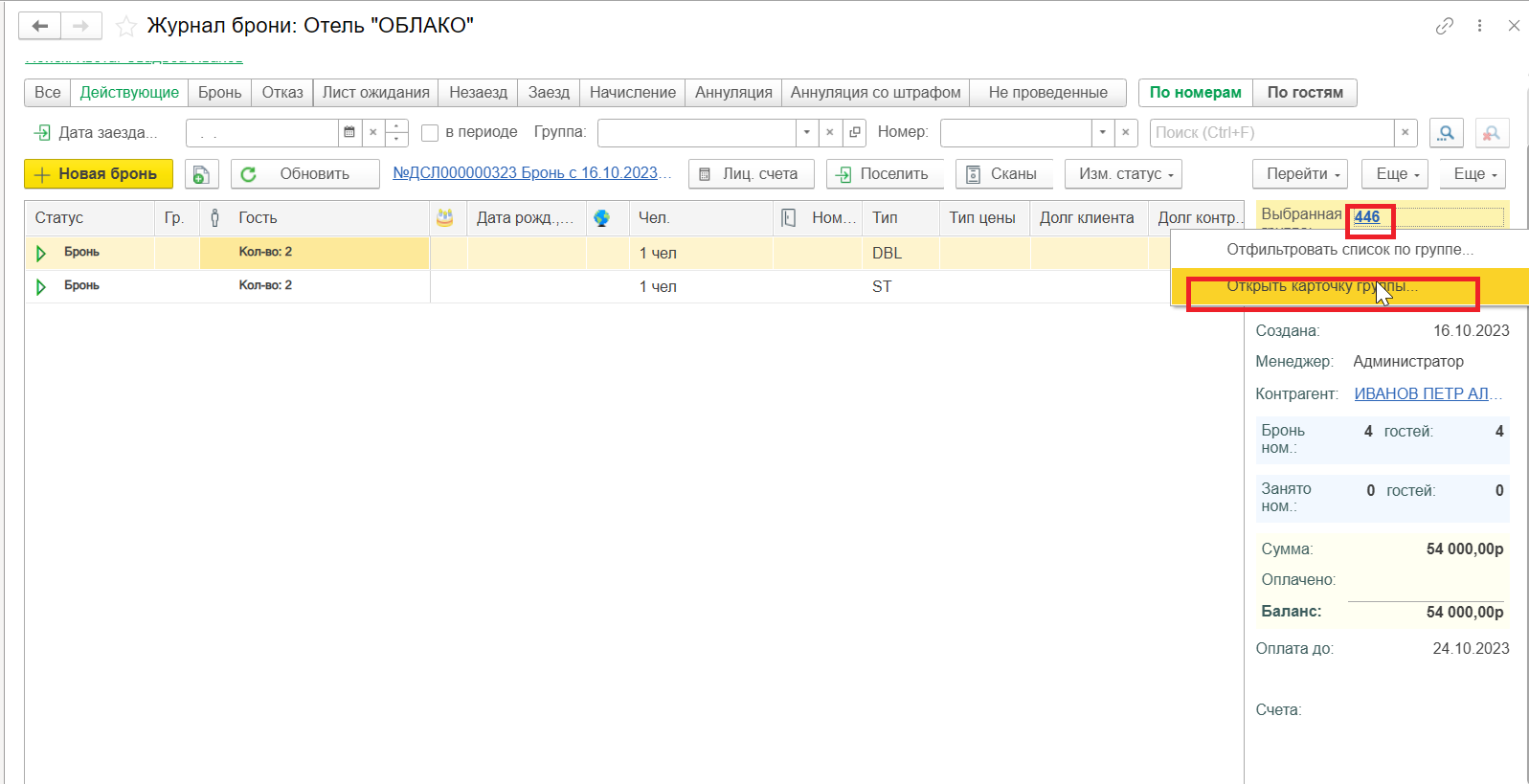
нажатием правой кнопкой мыши по группе в разделе «Бронирования» в квоте, далее «Изменить» и перейти в группу через кнопку «Открыть».
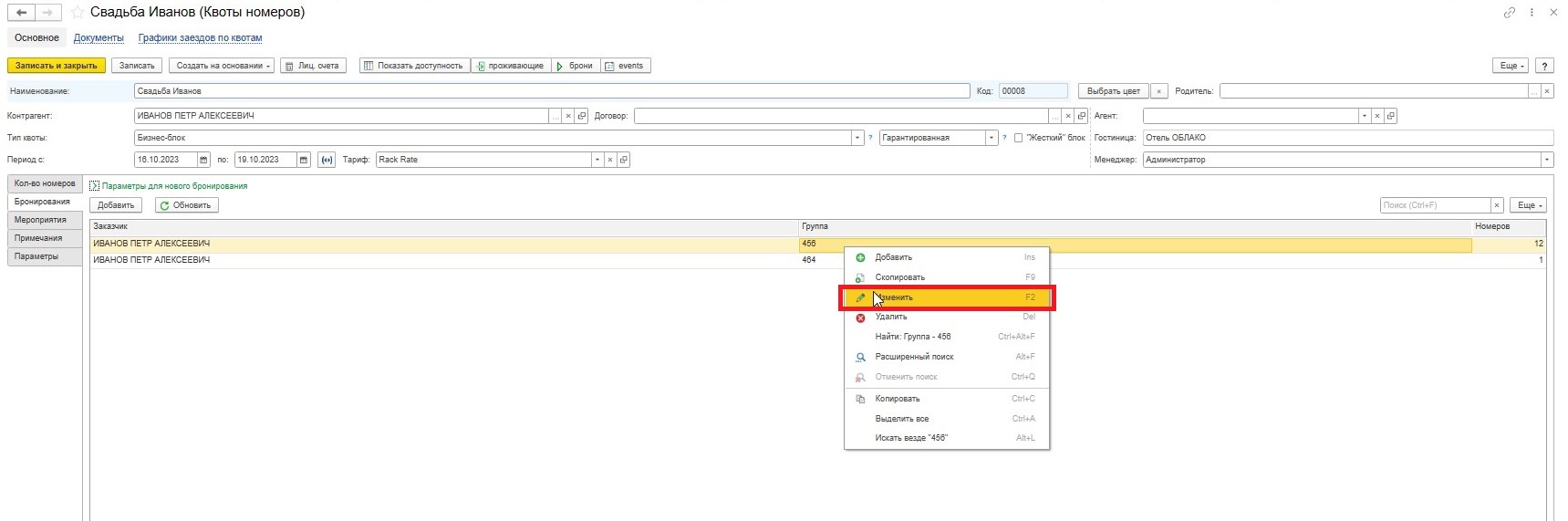
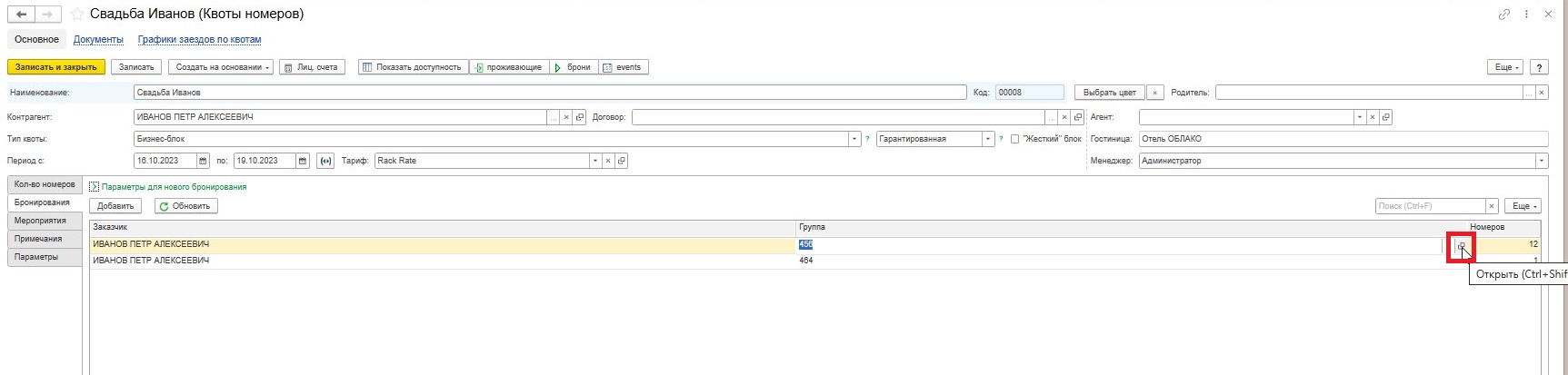
2. Перейти в раздел «События группы», далее «Новая бронь ресурса».
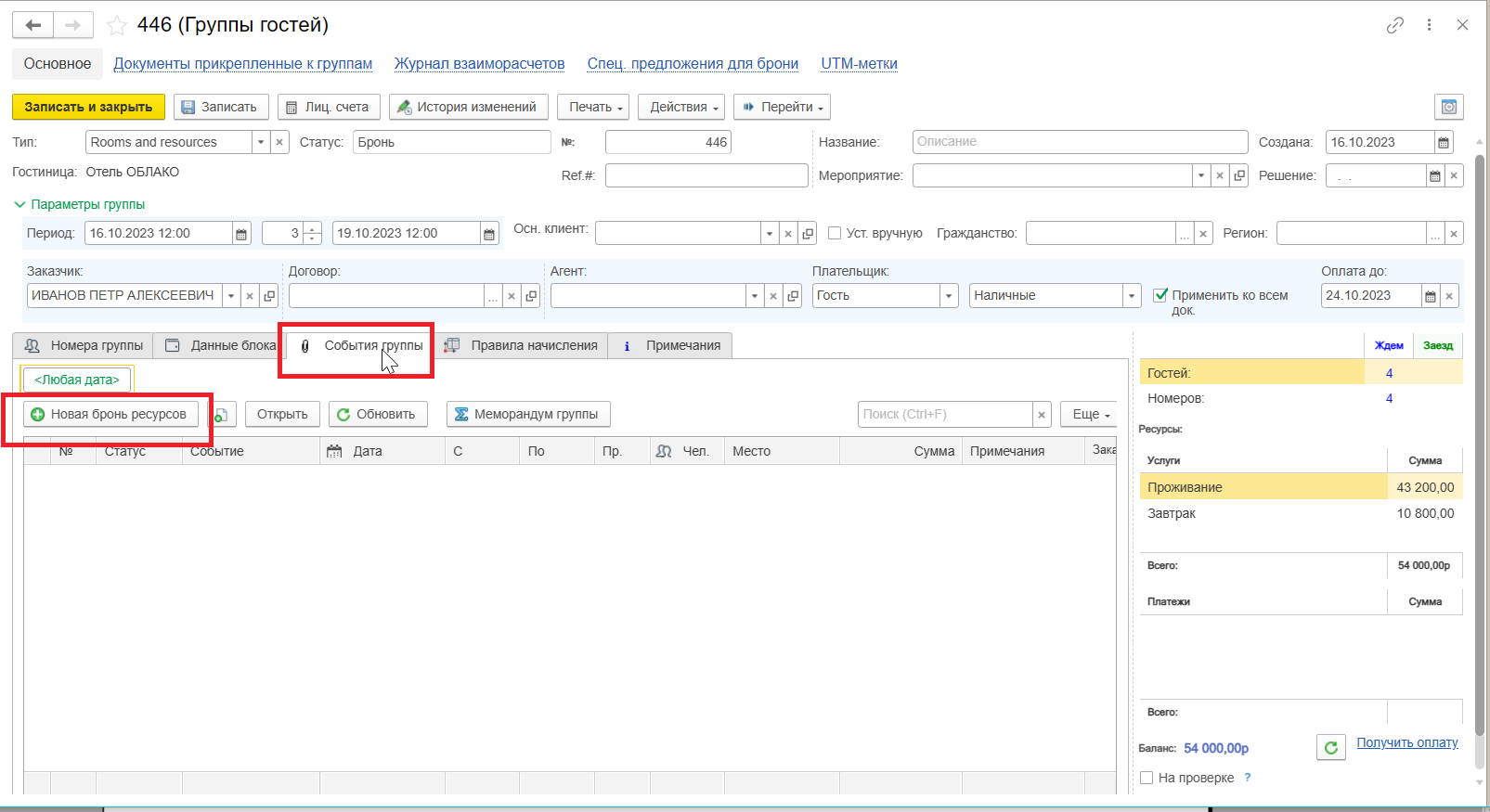
3. Задать период, тип ресурса и ресурс. В этом примере укажем значение в поле «Событие» в шапке формы (указание единого «События» удобно в случае, если в рамках брони ресурса нет разделения на типы мероприятий, например, только банкет).
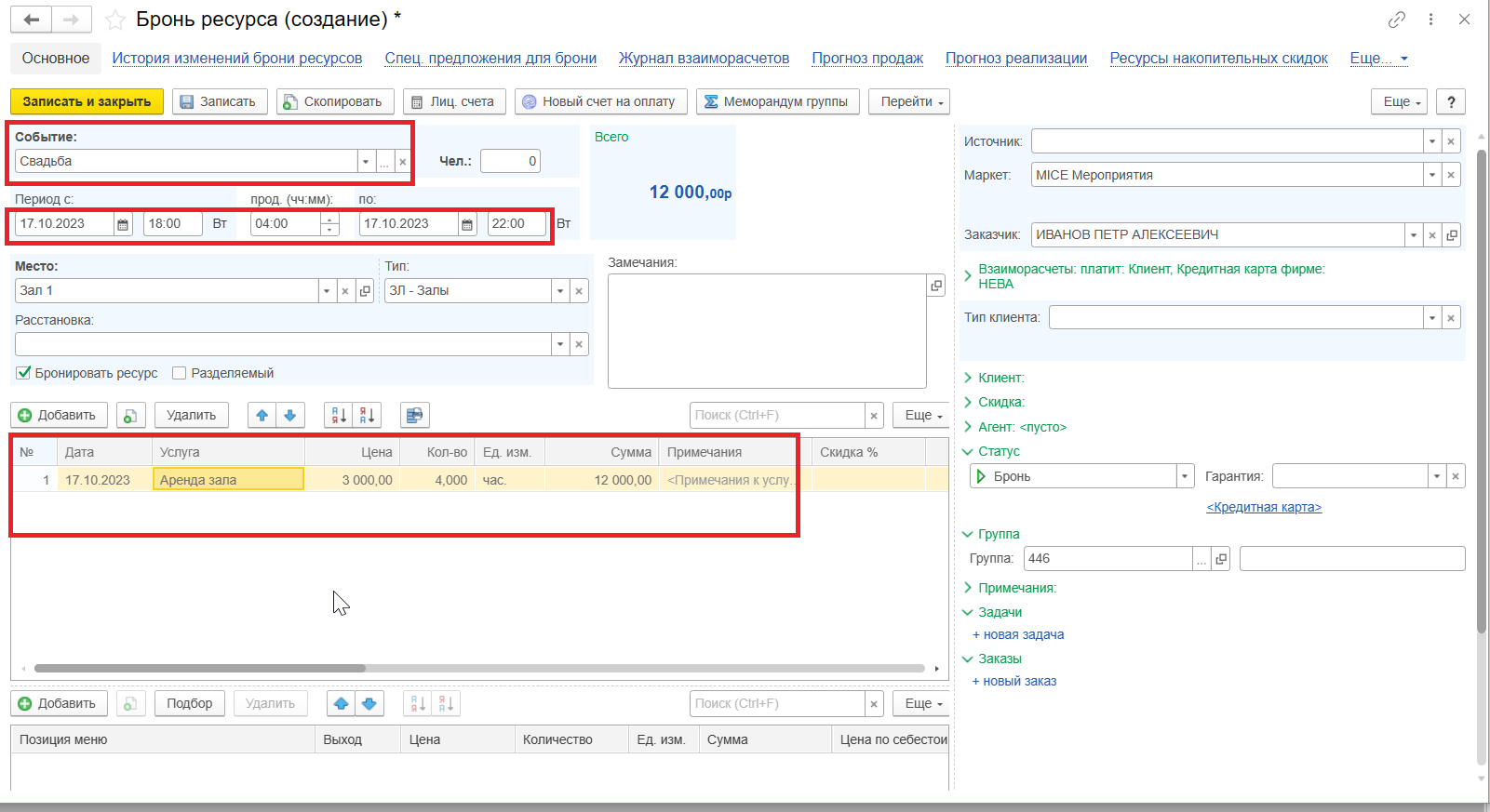
Как мы видим, в табличной части появилась строка с указанием услуги, цены, кол-ва и стоимости без дополнительных полей для ввода параметров как в предыдущем примере.
Важно! Создать бронирование с указанием единой группы можно первым способом через вкладку «Мероприятия» в форме квоты, но в этом случае нужно вручную прописать в мероприятии номер группы в таблице справа.
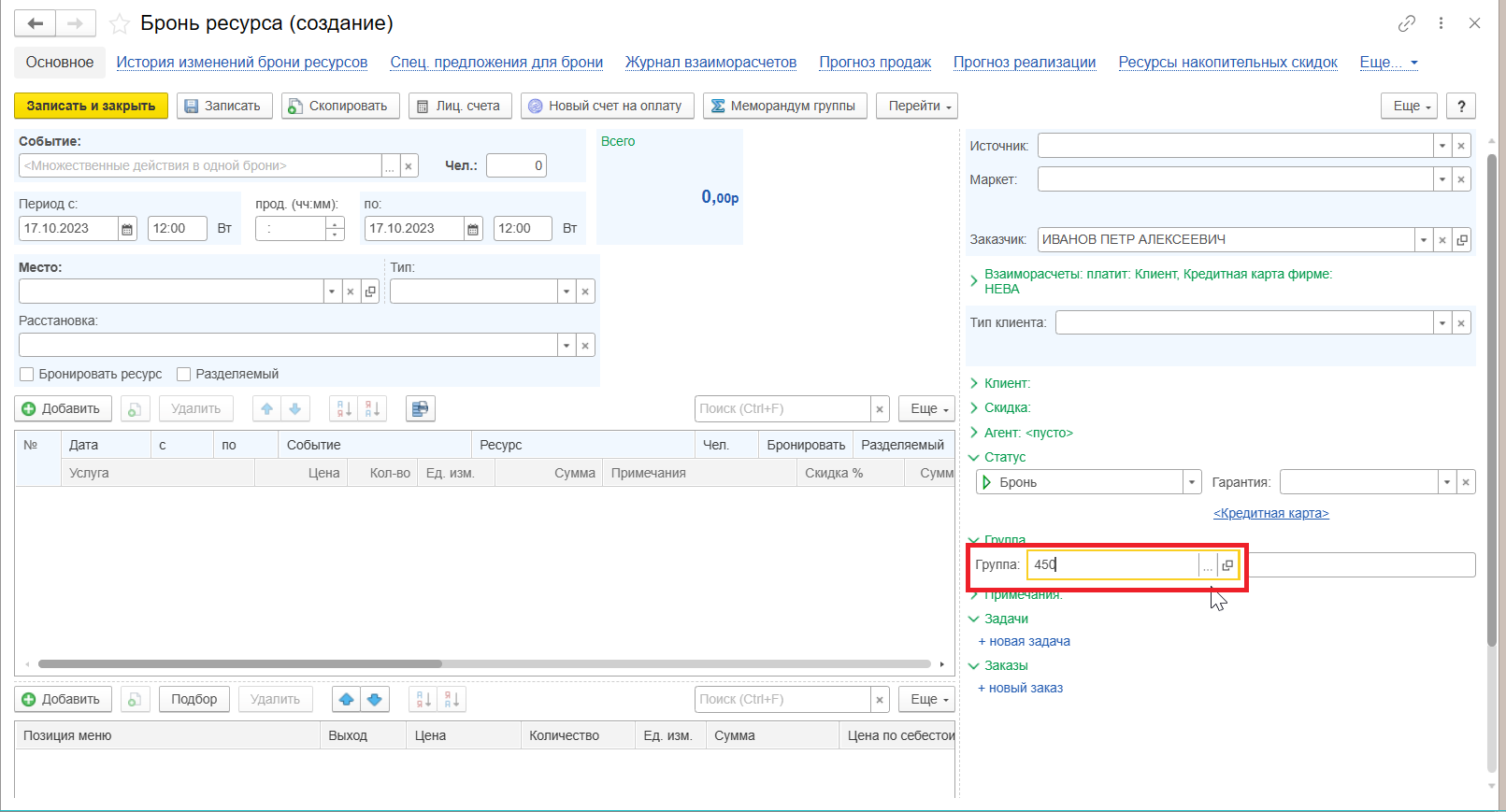
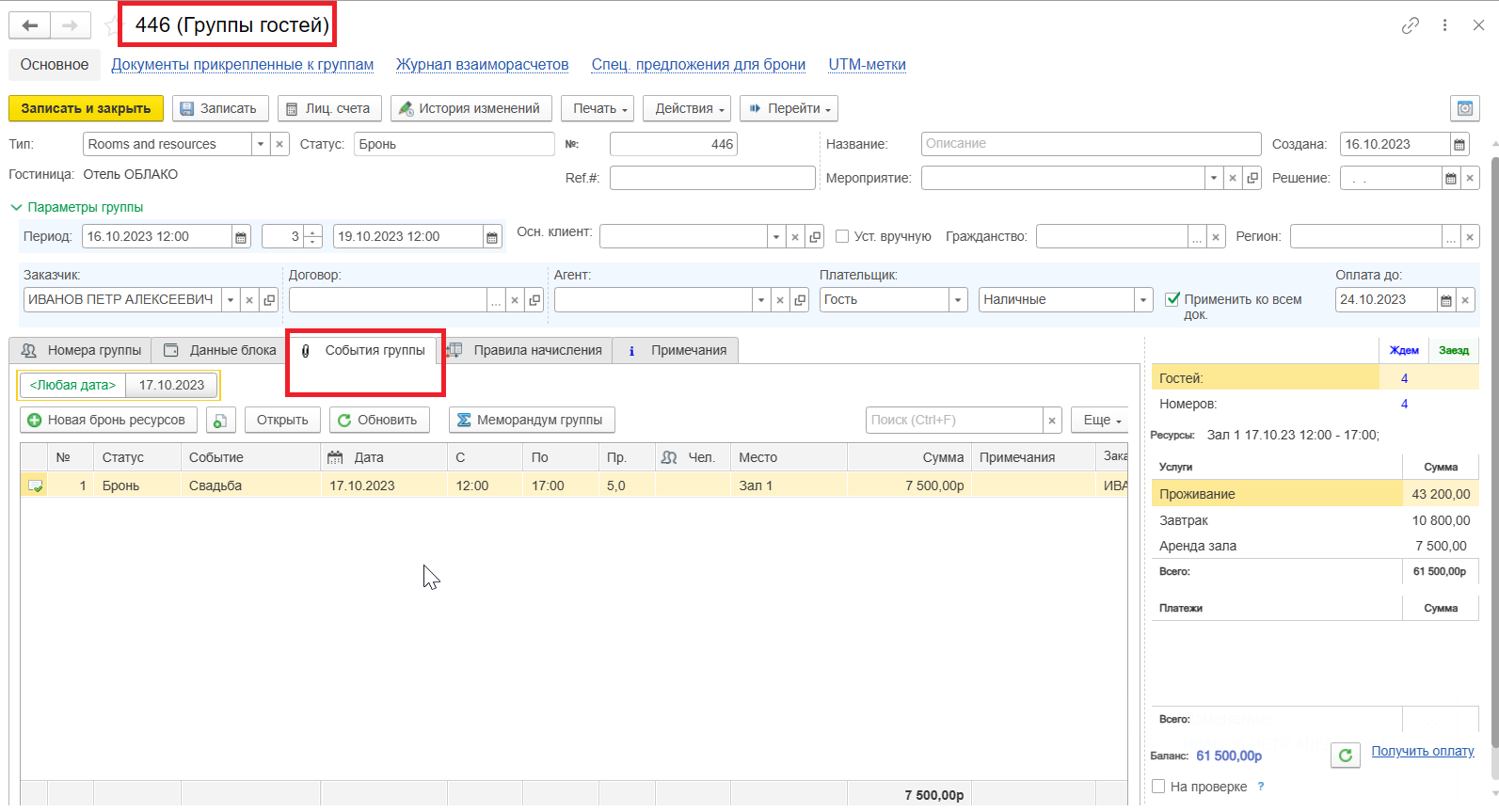
Следует отметить, что управление квотой (добавить, убрать, обнулить номера на период) происходит через форму «Свободные номера по квотам». Методика описана в квоте «TО\TA».
